Page 1

INSPIRON
PRIRUČNIK ZA
POSTAVLJANJE
™
Page 2
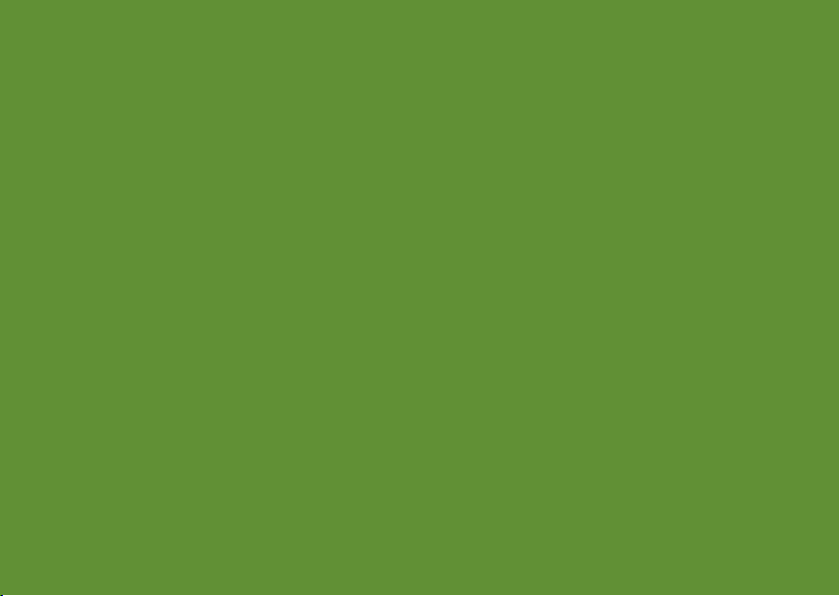
Page 3
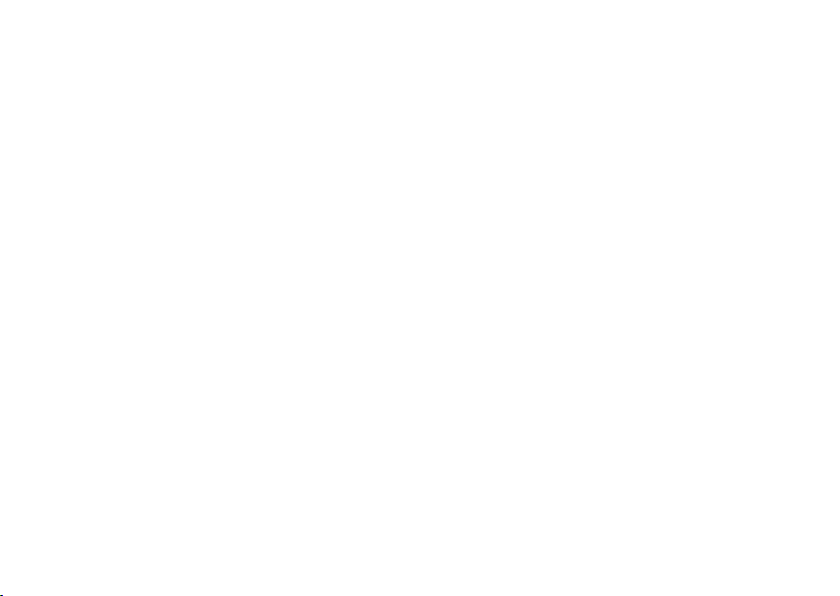
INSPIRON
Regulatorni model: P08F serija Regulatorna vrsta: P08F001
™
PRIRUČNIK ZA
POSTAVLJANJE
Page 4
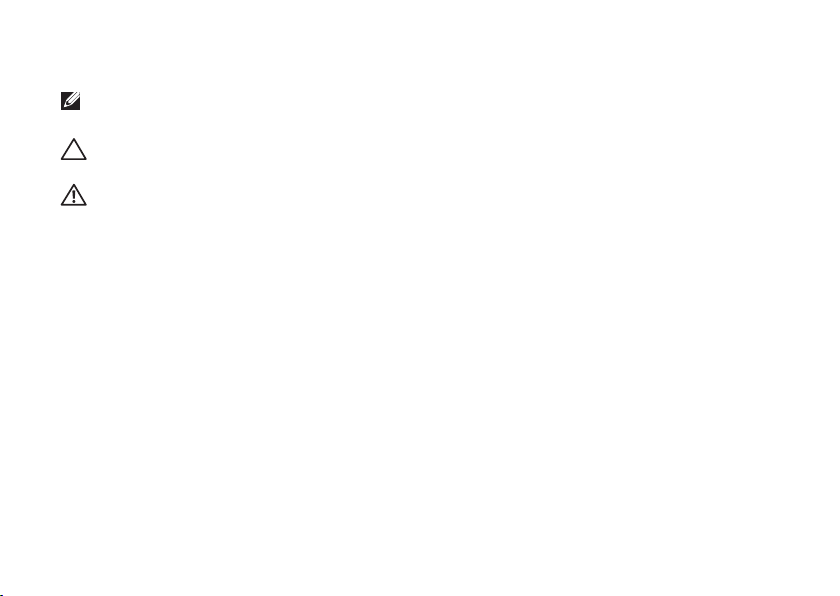
Napomene, oprezi i upozorenja
NAPOMENA: NAPOMENA ukazuje na važne informacije koje vam pomažu da svoje računalo koristite na bolji način.
OPREZ: OPREZ označava moguće oštećenje hardvera ili gubitak podataka i otkriva kako izbjeći neki problem.
UPOZORENJE: UPOZORENJE ukazuje na mogućnost oštećenja imovine, tjelesnih ozljeda ili smrti.
Ako ste kupili računalo Dell™ n Series, sve upute za operacijski sustav Microsoft® Windows® u ovom dokumentu su nevažeće.
__________________
Informacije navedene u ovom dokumentu podložne su promjeni bez prethodne obavijesti.
© 2009. Dell Inc. Sva prava pridržana.
Bilo kakvo umnožavanje ovog materijala bez pismenog dopuštenja tvrtke Dell Inc. strogo je zabranjeno.
Dell, DELL
logotip,
Zaštitni znakovi koji se koriste u ovom tekstu:
Celeron
su registrirani zaštitni znakovi, a
start u sustavu
zaštitni znak organizacije Blu-ray Disc Association;
Ostali zaštitni znakovi i zaštićeni nazivi koji se koriste u ovom dokumentu označavaju ili entitete koji su vlasnici tih znakova ili naziva njihovih proizvoda. Tvrtka Dell Inc.
odriče se bilo kakvih vlasničkih interesa za navedene zaštitne znakove i zaštićene nazive, osim vlastitih.
Windows Vista
Core
su zaštitni znakovi ili registrirani zaštitni znakovi korporacije Microsoft u Sjedinjenim Državama i/ili drugim zemljama;
je zaštitni znak tvrtke Intel Corporation u SAD-u i drugim zemljama;
Inspiron, YOURS IS HERE, Dell on Call
Bluetooth
je registrirani zaštitni znak u vlasništvu tvrtke Bluetooth SIG, Inc., a Dell ga koristi u skladu s licencom.
Rujan 2009. P/N 9G6RD Rev. A00
i
DellConnect
su zaštitni znakovi tvrtke Dell Inc.;
Microsoft, Windows, Windows Vista
Intel, Pentium
i logotip gumba
Blu-ray Disc
je
i
Page 5
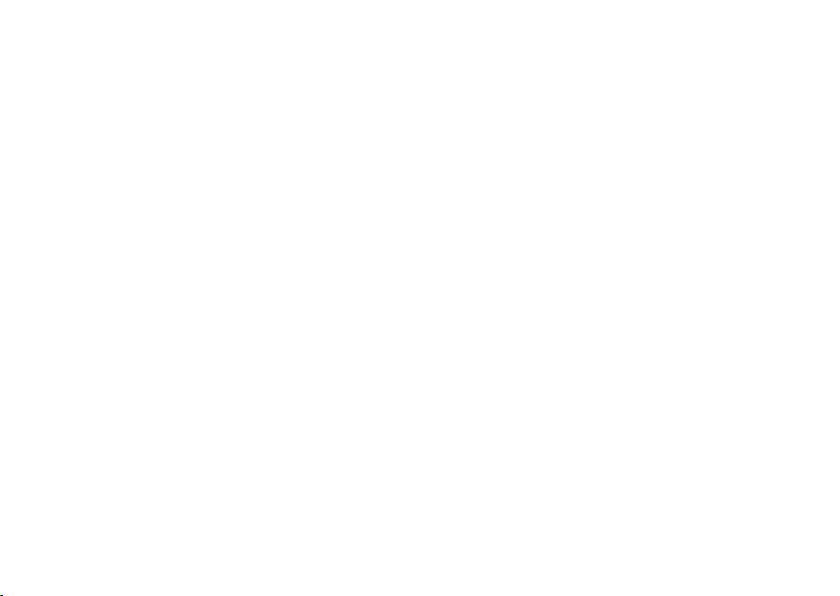
Sadržaj
Postavljanje prijenosnog računala Inspiron........5
Prije postavljanja računala ............................5
Priključivanje AC adaptera.............................6
Priključivanje mrežnog kabela (dodatna oprema)..........7
Pritiskanje gumba za uključivanje ......................8
Postavljanje operacijskog sustava Microsoft Windows ......9
Umetanje SIM kartice (dodatna oprema)................10
Omogućavanje ili onemogućavanje bežične veze
(dodatna oprema) ..................................12
Povezivanje s Internetom (neobavezno).................14
Korištenje prijenosnog računala Inspiron ........1 8
Značajke s desne strane..............................18
Značajke s lijeve strane ..............................20
Značajke s prednje strane ............................22
Značajke donjeg dijela računala i tipkovnice .............24
Naredbe za dodirnu plohu............................26
Tipke za upravljanje multimedijskim sadržajima..........28
Upotreba optičkog pogona ...........................30
Značajke zaslona ...................................32
Dell produljeno trajanje baterije.......................34
Vađenje i zamjena baterije ...........................34
Značajke softvera...................................36
Dell DataSafe Online sigurnosno kopiranje podataka ......39
Dell Dock .........................................40
Rješavanje problema .........................41
Zvučne šifre .......................................41
Problemi s mrežom .................................42
Problemi s napajanjem ..............................43
Problemi s memorijom ..............................45
Problemi s blokiranjem i programskom opremom ........46
3
Page 6
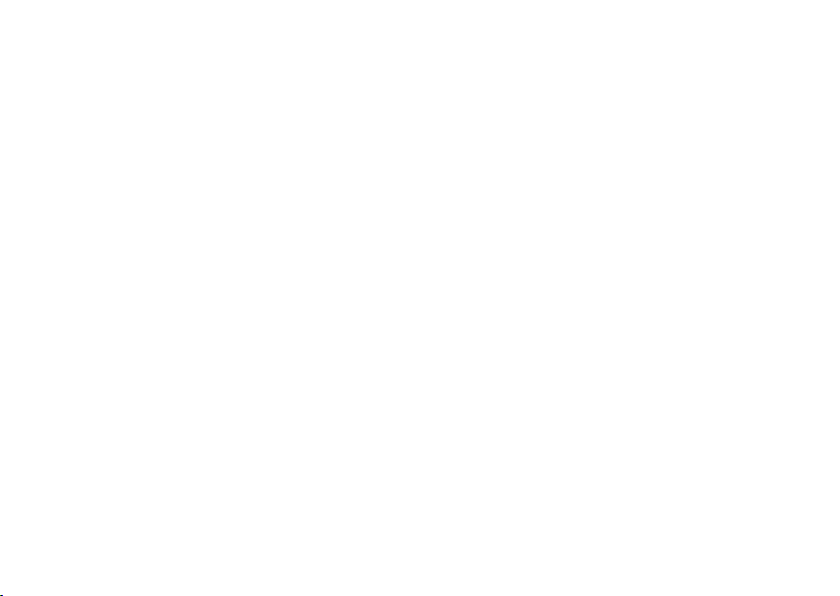
Sadržaj
Korištenje alata za podršku . . . . . . . . . . . . . . . . . . . . 48
Dell centar za podršku ...............................48
Poruke sustava.....................................49
Program za rješavanje problema s hardverom ............51
Dell Diagnostics ...................................52
Vraćanje operacijskog sustava .................55
Vraćanje sustava ...................................56
Dell Factory Image Restore ...........................58
Ponovna instalacija operacijskog sustava................60
Dobivanje pomoći ............................62
Tehnička podrška i korisnička podrška ..................63
DellConnect .......................................63
Mrežne usluge .....................................64
Automatizirana usluga za status narudžbe ..............65
Informacije o proizvodu..............................65
Vraćanje dijelova radi popravka pod jamstvom ili povrata
novca ............................................66
Prije nego nazovete.................................67
4
Kontaktiranje tvrtke Dell.............................69
Pronalaženje dodatnih informacija i resursa ......70
Osnovne specifikacije .........................72
Dodatak ....................................78
Napomena o proizvodu Macrovision....................78
Informacije za NOM ili Službeni meksički standard
(samo za Meksiko) ..................................79
Indeks .....................................80
Page 7
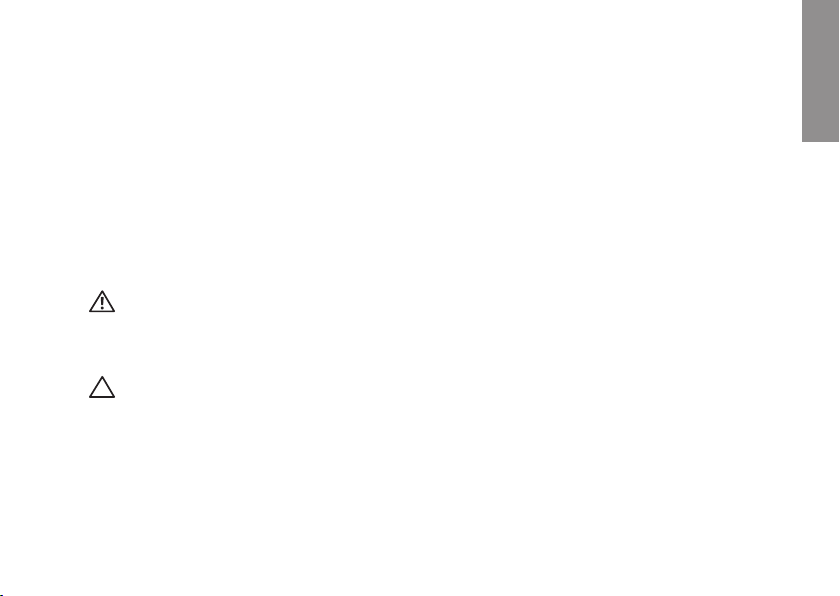
Postavljanje prijenosnog računala Inspiron
U ovom odjeljku pronaći ćete informacije o postavljanju svog prijenosnog računala Dell™ Inspiron™.
Prije postavljanja računala
Prilikom postavljanja računala provjerite je li dostupan izvor napajanja, jesu li uvjeti ventilacije prikladni i je li površina na koju namjeravate
postaviti računalo ravna.
Sprječavanje protoka zraka oko prijenosnog računala Inspiron može uzrokovati pregrijavanje. Kako biste spriječili pregrijavanje, iza stražnje
strane računala ostavite najmanje 10,2 cm slobodnog prostora i 5,1 cm sa svih drugih strana. Uključeno računalo se nikada ne bi smjelo
nalaziti u zatvorenom prostoru poput ormarića ili ladice.
UPOZORENJE: Ventilacijske otvore nemojte blokirati, u njih gurati predmete ili dopustiti da se u njima nakupi prašina.
Uključeno Dell računalo nemojte stavljati na mjesta sa slabom ventilacijom poput zatvorene torbe. Ograničen protok
zraka može oštetiti računalo ili uzrokovati požar. Računalo uključuje ventilator kada se zagrije. Zvuk ventilatora
normalan je i ne ukazuje na probleme s ventilatorom ili računalom.
OPREZ: Postavljanje ili slaganje teških ili oštrih predmeta na računalo može uzrokovati trajno oštećenje računala.
INSPIRON
5
Page 8
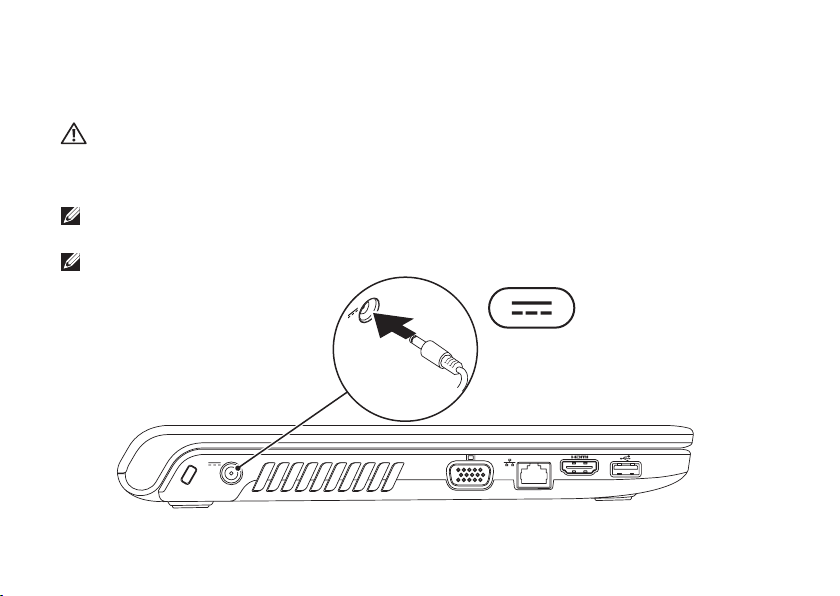
Postavljanje prijenosnog računala Inspiron
Priključivanje AC adaptera
Priključite AC adapter na računalo i potom ga priključite na zidnu utičnicu ili prednaponsku zaštitu.
UPOZORENJE: AC adapter radi sa svim vrstama električnih utičnica u svijetu. Međutim, u različitim se zemljama mogu
koristiti različiti priključci i višestruki priključci za napajanje. Korištenje neodgovarajućeg kabela ili nepravilno
priključenje kabela na električnom razdjelniku ili električnoj utičnici može uzrokovati požar ili trajno oštećenje
računala.
NAPOMENA: Kabel napajanja ispravno priključite na adapter i provjerite svijetli li indikator na adapteru kada uključite napajanje.
NAPOMENA: Za računalo koristite samo Dell liniju adaptera za izmjeničnu struju PA-2E, PA-3E i PA-12.
6
Page 9
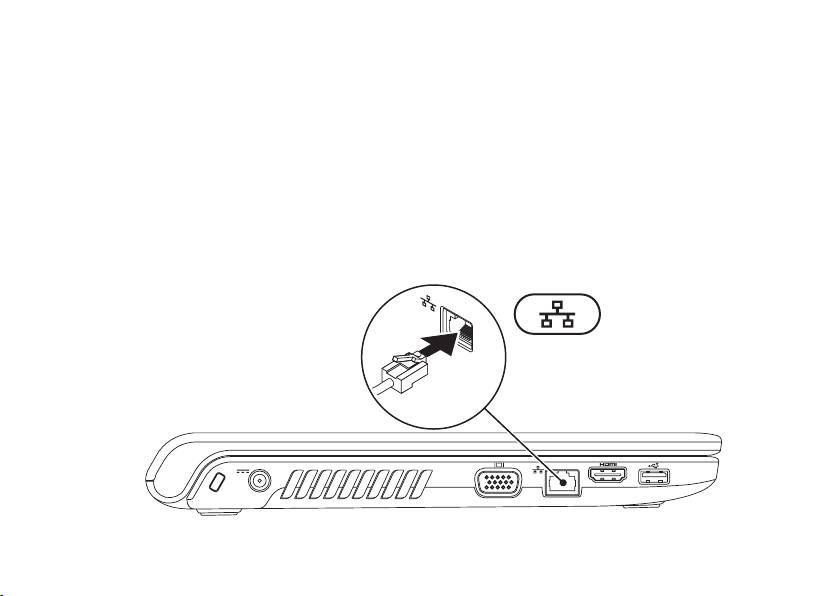
Postavljanje prijenosnog računala Inspiron
Priključivanje mrežnog kabela (dodatna oprema)
Kako biste koristili žičnu mrežnu vezu, priključite mrežni kabel.
7
Page 10
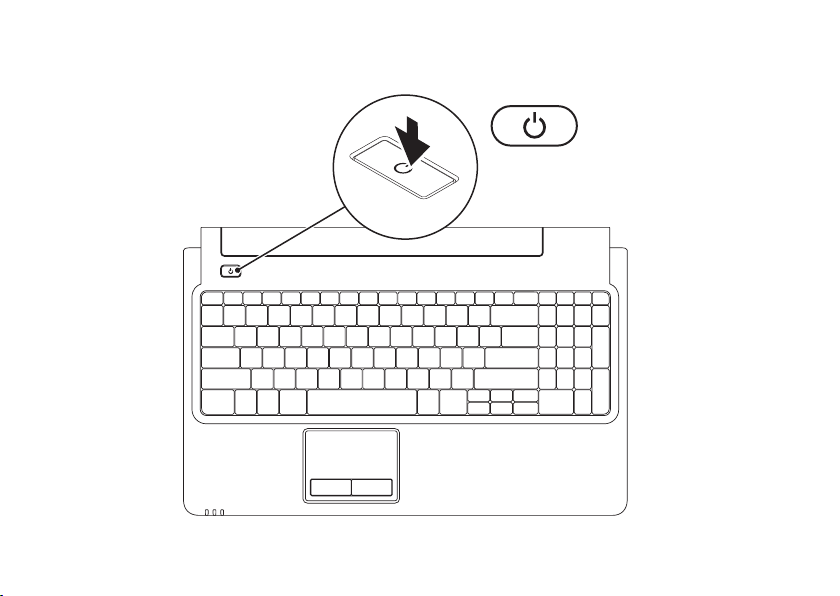
Postavljanje prijenosnog računala Inspiron
Pritiskanje gumba za uključivanje
8
Page 11
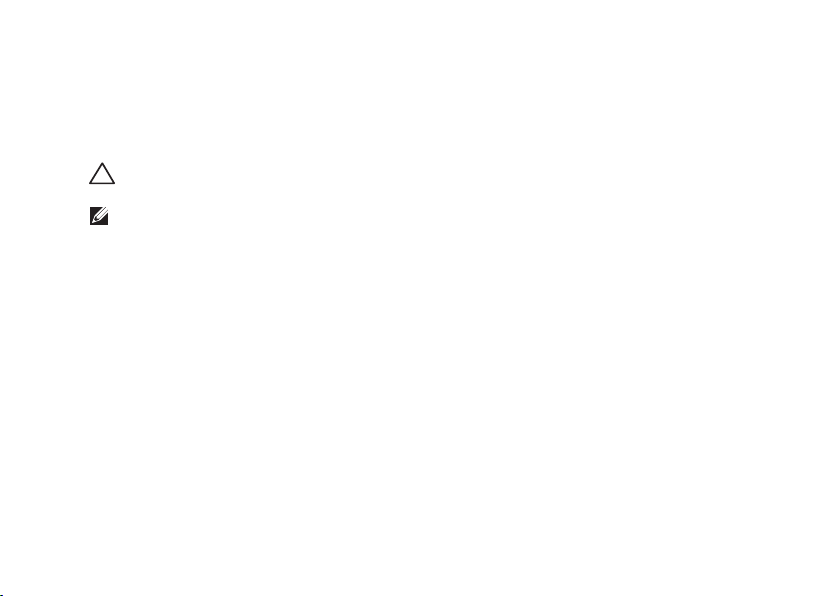
Postavljanje prijenosnog računala Inspiron
Postavljanje operacijskog sustava Microsoft Windows
Operacijski sustav Microsoft® Windows® unaprijed je konfiguriran na vašem Dell računalu. Za prvo postavljanje sustava Windows slijedite
upute na zaslonu. Ovi koraci su obvezni i potrebno je neko vrijeme za dovršetak. Zasloni za postavljanje sustava Windows vode vas kroz
nekoliko postupaka, uključujući prihvaćanje licencnih ugovora, prilagođavanje postavki i postavljanje internetske veze.
OPREZ: Nemojte prekidati postupak postavljanja operacijskog sustava. Ako to učinite, računalo će biti neupotrebljivo
i morat ćete ponovno instalirati operacijski sustav.
NAPOMENA: Ako želite osigurati najbolje radne karakteristike računala, preporučamo da preuzmete i instalirate najnoviji BIOS i
upravljačke programe koji su dostupni na support.dell.com.
9
Page 12
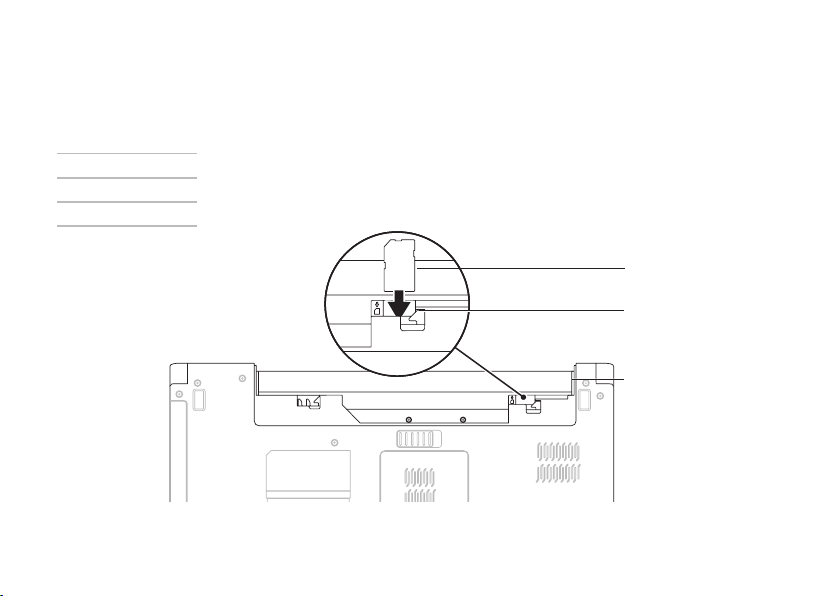
Postavljanje prijenosnog računala Inspiron
Umetanje SIM kartice (dodatna oprema)
Umetanjem SIM kartice možete pregledavati sadržaje na Internetu, provjeriti e-poštu i povezati se na virtualnu privatnu mrežu (VPN).
Za pristup ovim značajkama morate biti u mreži davatelja usluga mobilne telefonije.
1 SIM kartica
2 utor za SIM karticu
3 utor za bateriju
1
2
3
10
Page 13
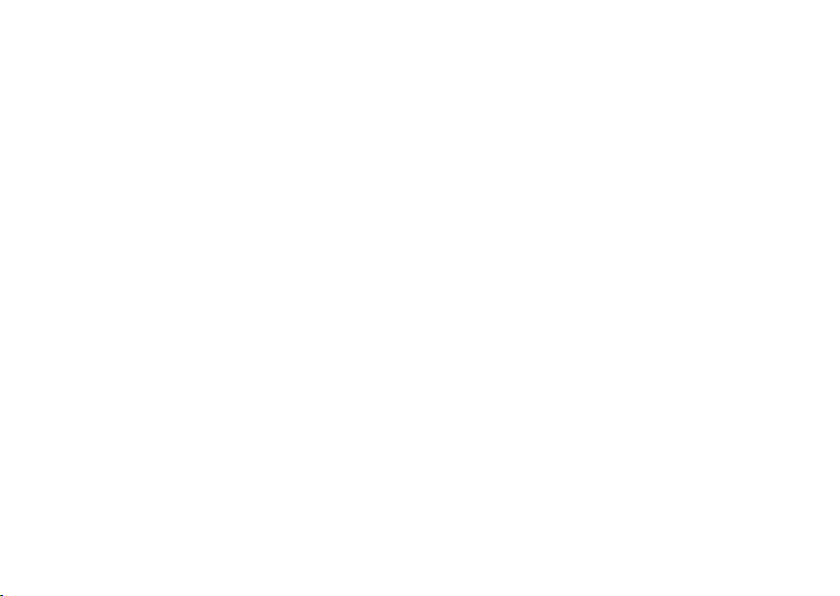
Umetanje SIM kartice:
Isključite računalo.1.
Izvadite bateriju (pogledajte "Vađenje i zamjena baterije" na stranici 2. 34).
U ležištu za bateriju umetnite SIM karticu u utor za SIM karticu.3.
Vratite bateriju (pogledajte "Vađenje i zamjena baterije" na stranici 4. 34).
Uključite računalo.5.
Ako želite izvaditi SIM karticu, pritisnite SIM karticu i ona će se izbaciti.
Postavljanje prijenosnog računala Inspiron
11
Page 14
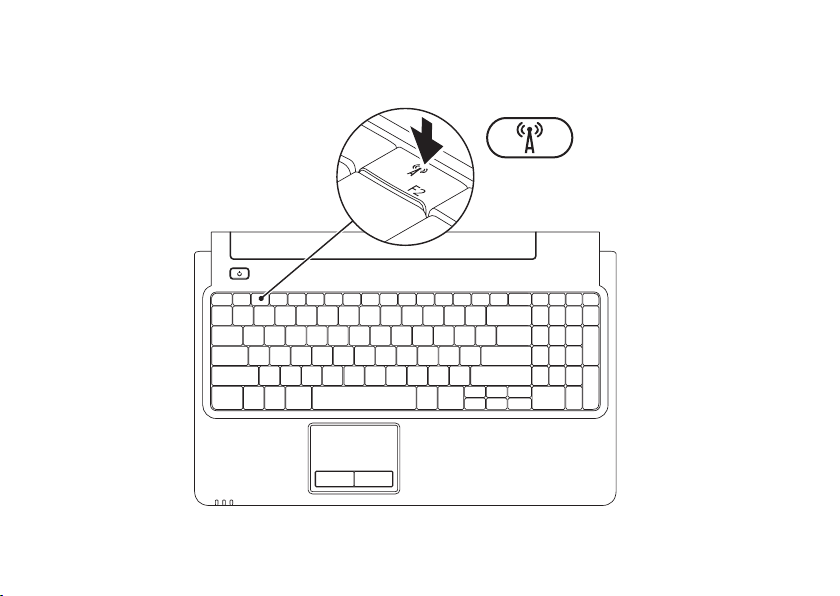
Postavljanje prijenosnog računala Inspiron
Omogućavanje ili onemogućavanje bežične veze (dodatna oprema)
12
Page 15
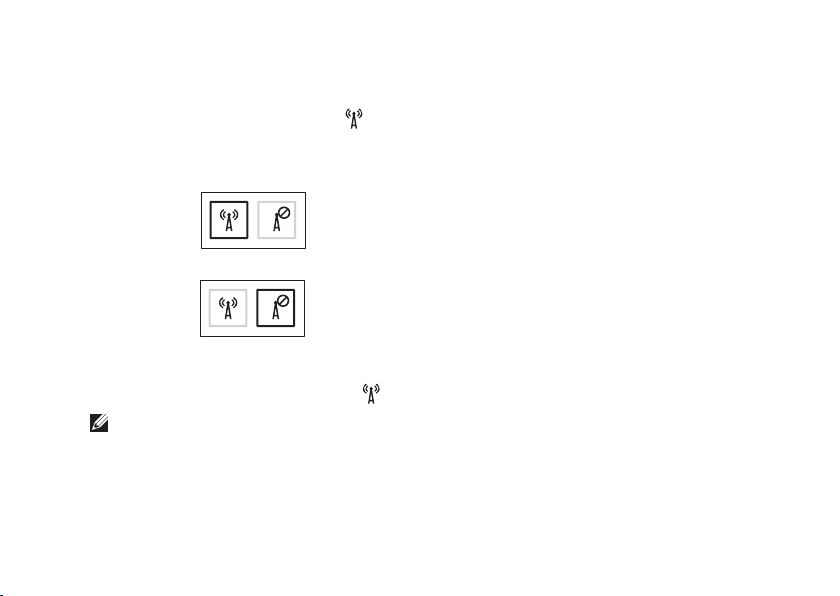
Postavljanje prijenosnog računala Inspiron
Omogućavanje bežične veze:
Provjerite je li računalo uključeno.1.
Na tipkovnici pritisnite tipku za bežičnu mrežu 2.
Na zaslonu će se prikazati potvrda vašeg odabira.
Bežična veza omogućena
Bežična veza onemogućena
Onemogućavanje bežične veze:
Na tipkovnici ponovo pritisnite tipku za bežičnu mrežu
NAPOMENA: Tipka za bežičnu mrežu omogućuje vam brzo isključivanje svih bežičnih primopredajnika (WiFi i Bluetooth®) na
računalu, na primjer kada bežični prijenos morate onemogućiti u zrakoplovu.
.
kako biste isključili sve radijske veze.
13
Page 16

Postavljanje prijenosnog računala Inspiron
Povezivanje s Internetom (neobavezno)
Za povezivanje na Internet potreban vam je modem ili mrežna veza
i davatelj internetskih usluga (ISP).
Ako vanjski USB modem ili WLAN adapter nisu dio vaše originalne
narudžbe, možete ih kupiti na www.dell.com.
14
Postavljanje žične veze
Ako koristite DSL vezu ili vezu preko kabelskog/satelitskog •
modema, upute za postavljanje potražite kod svog davatelja
internetskih usluga ili davatelja usluga mobilne telefonije.
Ako koristite modemsku vezu, prije postavljanja internetske •
veze priključite telefonsku liniju na dodatni vanjski USB
modem i zidnu telefonsku utičnicu.
Za dovršetak postavljanja žične internetske veze pratite upute u
odjeljku "Postavljanje internetske veze" na stranici 16.
Page 17
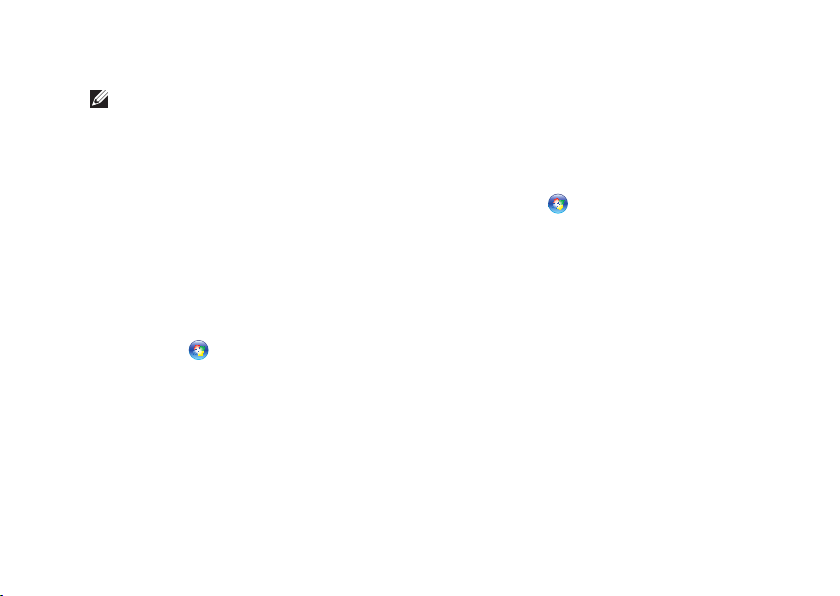
Postavljanje prijenosnog računala Inspiron
Postavljanje bežične veze
NAPOMENA: Upute za postavljanje bežičnog usmjerivača
potražite u dokumentaciji koju ste dobili uz usmjerivač.
Prije upotrebe bežične internetske veze trebate se povezati s
bežičnim usmjerivačem.
Postavljanje veze s bežičnim usmjerivačem:
Windows Vista
®
Provjerite je li bežična veza omogućena na računalu 1.
(pogledajte "Omogućavanje ili onemogućavanje bežične veze"
na stranici 12).
Spremite i zatvorite sve otvorene datoteke te zatvorite sve 2.
otvorene programe.
Pritisnite 3. Start
Za dovršetak postavljanja pratite upute na zaslonu.4.
→ Povezivanje.
Windows® 7
Provjerite je li bežična veza omogućena na računalu 1.
(pogledajte "Omogućavanje ili onemogućavanje bežične veze"
na stranici 12).
Spremite i zatvorite sve otvorene datoteke te zatvorite sve 2.
otvorene programe.
Pritisnite 3. Start
umrežavanje i dijeljenje→ Spoji na mrežu.
Za dovršetak postavljanja pratite upute na zaslonu. 4.
→ Upravljačka ploča→ Centar za
15
Page 18
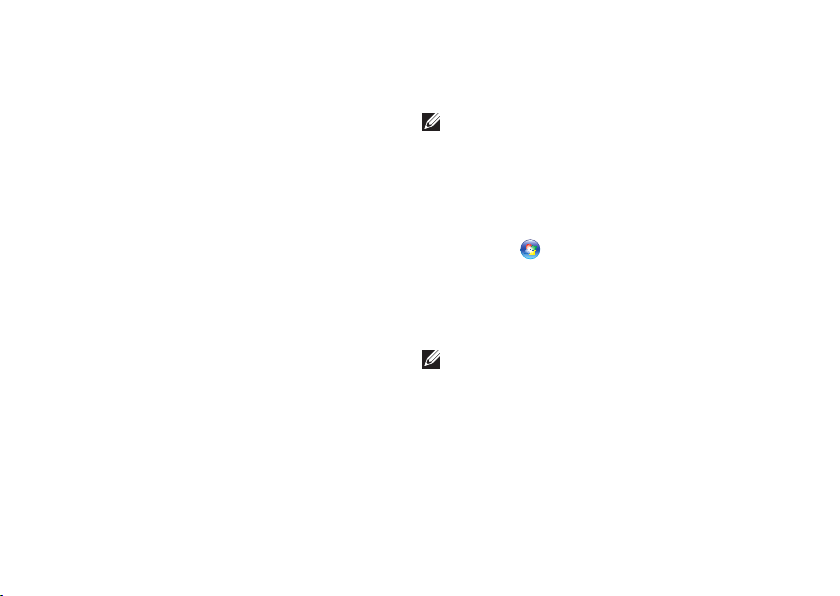
Postavljanje prijenosnog računala Inspiron
Postavljanje internetske veze
Davatelji internetskih usluga i njihove ponude razlikuju se od
zemlje do zemlje. Obratite se svome davatelju usluga za ponude
dostupne u vašoj zemlji.
Ako se ne možete priključiti na Internet, a ranije ste to mogli,
možda usluge dobavljača internetskih usluga trenutno nisu
dostupne. Obratite se davatelju internetskih usluga kako biste
provjerili status usluge ili se kasnije ponovo pokušajte povezati.
Pripremite informacije o svom davatelju internetskih usluga. Ako
nemate davatelja internetskih usluga, možete ga pronaći pomoću
čarobnjaka za Povezivanje s Internetom.
16
Postavljanje internetske veze:
Windows Vista
NAPOMENA: Upute u nastavku vrijede za zadani prikaz
sustava Windows i možda se neće primjenjivati ako je
vaše Dell™ računalo postavljeno na Klasični prikaz sustava
Windows.
Spremite i zatvorite sve otvorene datoteke i zatvorite sve 1.
otvorene programe.
Pritisnite 2. Start
Internet→ Centar za umrežavanje i dijeljenje→
Postavljanje veze ili mreže→ Povezivanje s
Internetom.
Prikazat će se prozor Povezivanje s Internetom.
NAPOMENA: Ako ne znate koju vrstu veze odabrati,
pritisnite Pomozi mi pri odabiru ili se obratite davatelju
internetskih usluga.
Slijedite upute na zaslonu i koristite informacije o postavljanju 3.
koje ste dobili od svog davatelja internetskih usluga kako biste
dovršili postavljanje.
→ Upravljačka ploča → Mreža i
Page 19
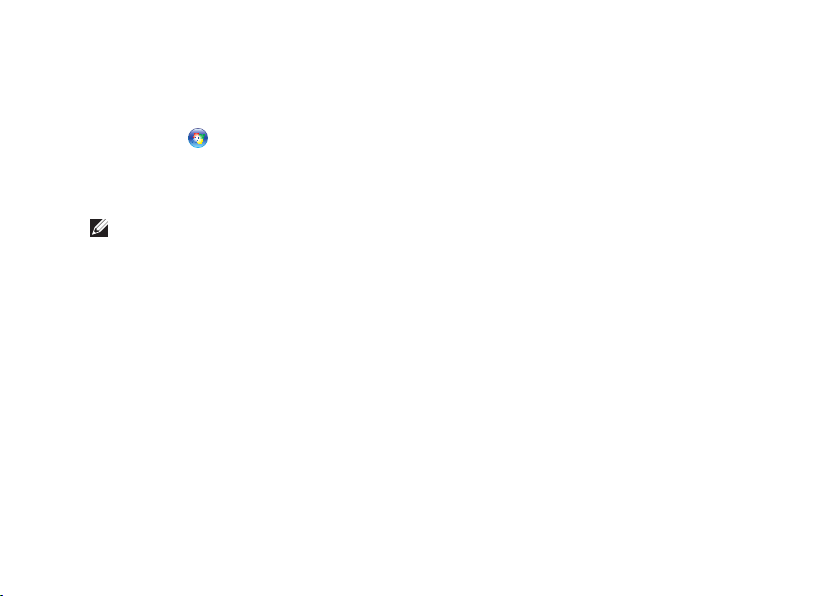
Windows 7
Spremite i zatvorite sve otvorene datoteke te zatvorite sve 1.
otvorene programe.
Pritisnite 2. Start
umrežavanje i dijeljenje→ Postavljanje nove veze ili
mreže→ Povezivanje s Internetom.
Prikazat će se prozor Povezivanje s Internetom.
NAPOMENA: Ako ne znate koju vrstu veze odabrati,
pritisnite Pomozi mi pri odabiru ili se obratite davatelju
internetskih usluga.
Slijedite upute na zaslonu i koristite informacije o postavljanju 3.
koje ste dobili od svog davatelja internetskih usluga kako biste
dovršili postavljanje.
→ Upravljačka ploča→ Centar za
Postavljanje prijenosnog računala Inspiron
17
Page 20
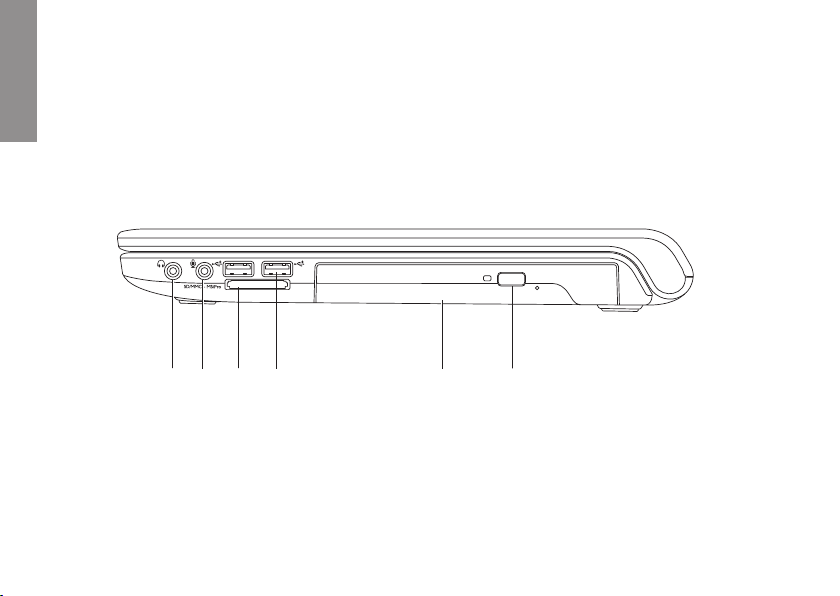
Korištenje prijenosnog računala Inspiron
U ovom odjeljku pronaći ćete informacije o značajkama koje su dostupne na vašem prijenosnom računalu Inspirion.
INSPIRON
Značajke s desne strane
18
1
3
2
4
5
6
Page 21
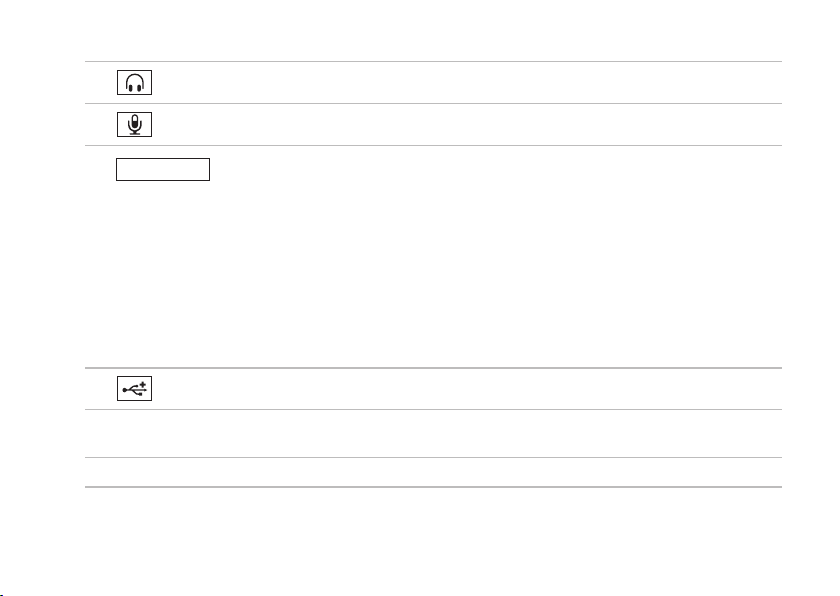
Korištenje prijenosnog računala Inspiron
1
Audio izlaz / priključak za slušalice — za priključivanje para slušalica, odnosno zvučnika s napajanjem ili audio sustava.
2
Audio ulaz / priključak za mikrofon — za priključivanje mikrofona ili ulaznog signala za korištenje s audio programima.
SD/MMC - MS/Pro
3 Čitač multimedijskih kartica 7 u 1 — omogućuje brzo i jednostavno pregledavanje i razmjenu digitalnih
fotografija, glazbe, videozapisa i dokumenata pohranjenih na sljedećim digitalnim multimedijskim karticama:
Memorijska kartica Secure Digital (SD)• Memory Stick•
Kartica Secure Digital velikog kapaciteta (SDHC)• Memory Stick PRO•
Multi Media Card (MMC)• Kartica xD-Picture (vrsta - M i vrsta - H)•
MMC+•
NAPOMENA: Vaše je računalo isporučeno s plastičnom imitacijom kartice u utoru za multimedijsku karticu. Plastična imitacija
kartice utore koji se ne koriste štiti od prašine i drugih čestica. Plastičnu imitaciju kartice sačuvajte kako biste je mogli koristiti kada
u utor nije umetnuta multimedijska kartica. Plastične imitacije kartice za druga računala možda neće odgovarati vašem računalu.
4
USB 2.0 priključci (2) — za priključivanje USB uređaja poput miša, tipkovnice, pisača, vanjskog pogona ili MP3 playera.
5 Optički pogon — reproducira ili snima CD, DVD i Blu-ray Disc medije (dodatna oprema). Prilikom stavljanja u optički pogon,
strana diska s otiskom ili tekstom mora biti okrenuta prema gore.
6 Gumb za izbacivanje — kada se pritisne, izbacuje ladicu optičkog pogona.
19
Page 22

Korištenje prijenosnog računala Inspiron
Značajke s lijeve strane
20
1
2
3 4
6
5
Page 23
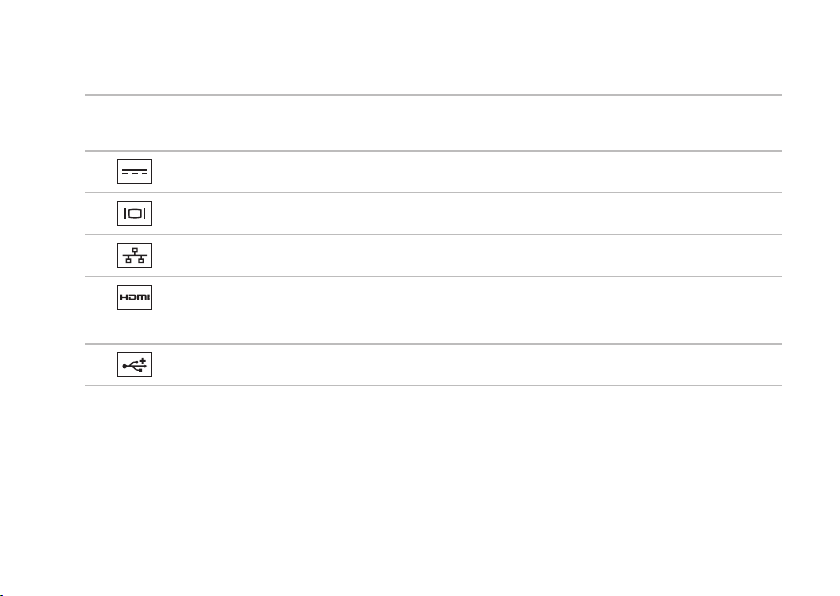
Korištenje prijenosnog računala Inspiron
1 Utor za zaštitni kabel — za priključivanje komercijalnih zaštitnih kabela na računalo.
NAPOMENA: Prije kupnje zaštitnog kabela provjerite radi li kabel sa utorom za zaštitni kabel na vašem računalu.
2
Priključak za AC adapter — priključuje AC adapter za napajanje računala i punjenje baterije.
3
VGA priključak — za povezivanje s monitorom ili projektorom.
4
Mrežni priključak — povezuje računalo na mrežu ili širokopojasni uređaj ako koristite žičnu mrežu.
5
HDMI konektor — za priključivanje 5.1-kanalnih audio signala i video signala na televizor.
NAPOMENA: Kada se koristi s monitorom, očitava se samo video signal.
6
USB 2.0 priključak — priključuje USB uređaje poput miša, tipkovnice, pisača, vanjskog pogona ili MP3 playera.
21
Page 24
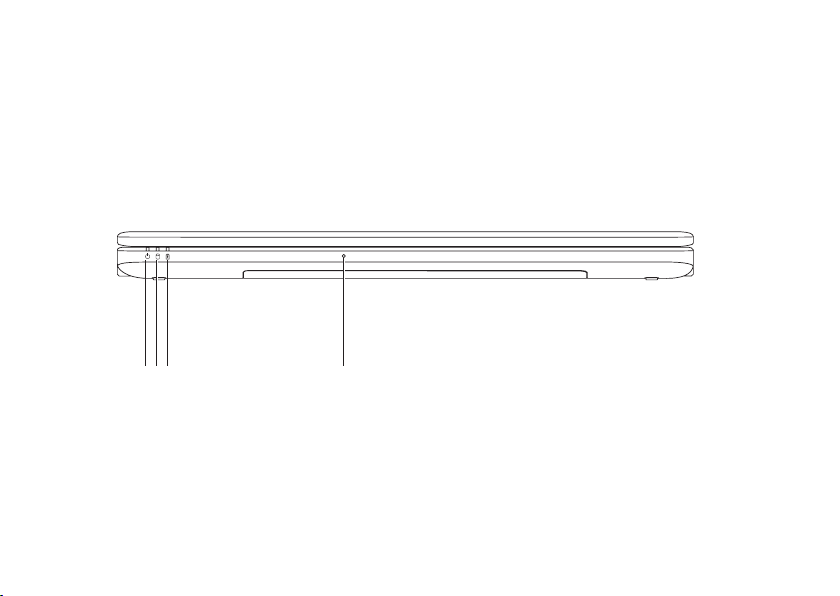
Korištenje prijenosnog računala Inspiron
Značajke s prednje strane
22
1 2 3
4
Page 25

Korištenje prijenosnog računala Inspiron
1
Indikator za napajanje — prikazuje sljedeća stanja napajanja:
Svijetli bijelo - računalo je uključeno.•
Treperi bijelo - računalo je u stanju mirovanja.•
Isključeno - računalo je isključeno ili je u stanju hibernacije.•
2
Indikator za tvrdi disk — uključuje se kada računalo čita ili zapisuje podatke. Treperenje označava aktivnost tvrdog diska.
3
Indikator baterije — označava sljedeća stanja kada se računalo napaja preko adaptera za izmjeničnu struju ili baterije.
Stanje indikatora Stanje ili stanja računala Razina napunjenosti
AC adapter
Baterija Svijetli žuto uključeno/stanje pripravnosti <=10%
NAPOMENA: Baterija se puni kada se računalo napaja pomoću AC adaptera.
4 Analogni mikrofon — ugrađeni mikrofon za konferencijske pozive i razgovore.
Svijetli bijelo uključeno/isključeno/stanje mirovanja/hibernacija <98%
isključeno uključeno/isključeno/stanje mirovanja/hibernacija >98%
isključeno uključeno/isključeno/stanje mirovanja/hibernacija >10%
baterije
23
Page 26

Korištenje prijenosnog računala Inspiron
Značajke donjeg dijela računala i tipkovnice
1
2
3
4
24
Page 27
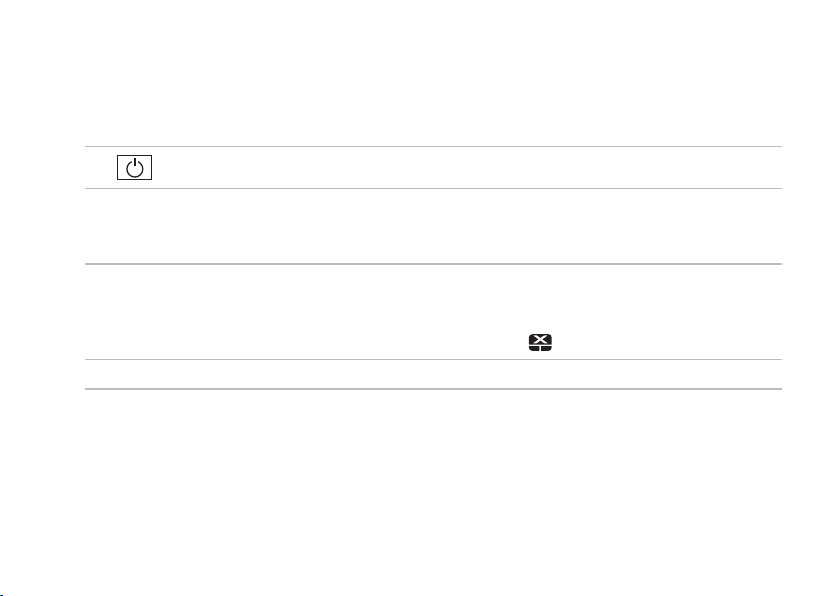
Korištenje prijenosnog računala Inspiron
1
Gumb za uključivanje — pritiskom možete uključiti ili isključiti računalo.
2 Red funkcijskih tipki — tu se nalaze tipka za omogućavanje i onemogućavanje bežične veze, tipke za povećanje i smanjenje
osvjetljenosti, multimedijske tipke i tipke za omogućavanje i onemogućavanje dodirne plohe.
Dodatne informacije o multimedijskim tipkama potražite u poglavlju "Tipke za upravljanje multimedijskim sadržajima" na stranici 28.
3 Dodirna ploha — funkcije miša za pomicanje pokazivača, povlačenje ili premještanje odabranih stavaka i pritisak lijeve tipke
dodirom površine. Podržava značajke pomicanja i povećavanja. Više informacija potražite u odjeljku “Naredbe za dodirnu plohu”
na stranici 28.
NAPOMENA: Za omogućavanje ili onemogućavanje dodirne plohe pritisnite tipku
4 Gumbi dodirne plohe (2) — funkcije pritiska lijeve i desne tipke miša.
u funkcijskim tipkama na tipkovnici.
25
Page 28

Korištenje prijenosnog računala Inspiron
Naredbe za dodirnu plohu
Pomicanje
Omogućuje pomicanje sadržaja. Značajka pomicanja uključuje:
Standardno pomicanje — omogućuje pomicanje prema gore i
dolje, desno i lijevo.
Pomicanje prema gore i dolje:
Prstom povucite gore ili dolje po zoni
za okomito pomicanje (krajnji desni dio
dodirne plohe).
Kružno pomicanje — omogućuje pomicanje prema gore i
prema dolje, desno i lijevo.
Pomicanje prema gore i prema dolje:
Pomičite prst u okomitoj zoni pomicanja
(desni rub dodirne plohe) kružnim
pokretima u smjeru kazaljke na satu kako
biste se pomicali prema gore ili kružnim
pokretima u smjeru suprotnom od kazaljke
na satu kako biste se pomicali prema dolje.
Pomicanje udesno i ulijevo:
Prstom povucite desno ili lijevo po zoni
za vodoravno pomicanje (krajnji donji dio
dodirne plohe).
26
Pomicanje udesno i ulijevo:
Pomičite prst u vodoravnoj zoni pomicanja
(donji rub dodirne plohe) kružnim
pokretima u smjeru kazaljke na satu kako
biste se pomicali prema desno ili kružnim
pokretima u smjeru suprotnom od kazaljke
na satu kako biste se pomicali ulijevo.
Page 29

Zumiranje
Omogućuje povećavanje ili smanjenje stupnja povećanja sadržaja
na zaslonu. Značajka zumiranja uključuje:
Zumiranje jednim prstom — omogućuje povećavanje ili
smanjivanje.
Povećavanje:
Pomičite prst prema gore u zoni zumiranja
(krajnji lijevi dio dodirne plohe).
Smanjivanje:
Pomičite prst prema dolje u zoni zumiranja
(krajnji lijevi dio dodirne plohe).
Korištenje prijenosnog računala Inspiron
27
Page 30

Korištenje prijenosnog računala Inspiron
Tipke za upravljanje multimedijskim sadržajima
Tipke za upravljanje multimedijskim sadržajima nalaze se među funkcijskim tipkama na tipkovnici. Kako biste koristili upravljačke tipke za
multimediju, pritisnite željenu tipku. Upravljačke tipke za multimediju možete konfigurirati pomoću značajke Function Key Behavior
(Ponašanje funkcijskih tipki) u uslužnoj značajki System Setup (Postavljanje sustava) (BIOS) ili u Centar za mobilnost sustava Windows.
Uslužni program za postavljanje sustava (BIOS) —
Pristup značajki Function Key Behavior (Ponašanje funkcijskih tipki):
Pritisnite <F2> tijekom testiranja komponenti sustava (POST) kako biste pristupili uslužnom programu 1. System Setup (Postavljanje
sustava) (BIOS).
Pod 2. Function Key Behavior (Ponašanje funkcijskih tipki) odaberite Multimedia Key First (Najprije tipka za multimedijski sadržaj)
ili Function Key First (Najprije funkcijska tipka).
Opcije za postavku Function Key Behavior (Ponašanje funkcijskih tipki):
Multimedia Key First (Najprije tipka za multimedijski sadržaj) — ovo je zadana postavka. Pritisak bilo koje upravljačke tipke za
multimediju izvršit će povezanu multimedijsku akciju. Za funkcijsku tipku pritisnite <Fn> + željenu funkcijsku tipku.
Function Key First (Najprije funkcijska tipka) — pritisak bilo koje funkcijske tipke izvršava povezanu funkciju. Za multimedijsku akciju
pritisnite <Fn> + željenu tipku za multimedijski sadržaj.
NAPOMENA: Multimedia Key First (Najprije tipka za multimedijski sadržaj) aktivna je opcija samo u operacijskom sustavu.
Centar za mobilnost sustava Windows —
Za pokretanje Centra za mobilnost sustava Windows pritisnite <1.
Pod 2. Function Key Row (Funkcijske tipke) odaberite Function Key (Funkcijska tipka) ili Multimedia Key (Multimedijska tipka).
28
> <X>.
Page 31

Korištenje prijenosnog računala Inspiron
Isključivanje zvuka Reprodukcija prethodne pjesme ili poglavlja
Smanjivanje jačine zvuka Reprodukcija ili pauza
Povećavanje jačine zvuka Reprodukcija sljedeće pjesme ili poglavlja
29
Page 32

Korištenje prijenosnog računala Inspiron
Upotreba optičkog pogona
OPREZ: Kada otvarate ili zatvarate ladicu optičkog pogona, nemojte pritiskati prema dolje. Ladicu optičkog pogona
zatvorite ako optički pogon ne koristite.
OPREZ: Računalo nemojte premještati dok je u tijeku reprodukcija ili snimanje diska.
Optički pogon reproducira ili snima CD, DVD i Blu-ray Disc medije (dodatna oprema). Prilikom stavljanja u optički pogon, strana
diska s otiskom ili tekstom mora biti okrenuta prema gore.
Za stavljanje diska u optički pogon:
Pritisnite gumb za izbacivanje na optičkom pogonu. 1.
Izvucite ladicu optičkog pogona.2.
Položite disk, gornjom stranom prema gore, u središte ladice te nataknite disk na osovinu.3.
Gurnite ladicu natrag u jedinicu. 4.
30
Page 33

1
3
4
2
1 disk
2 osovina
3 ladica optičkog pogona
4 gumb za izbacivanje
Korištenje prijenosnog računala Inspiron
31
Page 34

Korištenje prijenosnog računala Inspiron
Značajke zaslona
32
31 2
Page 35

Korištenje prijenosnog računala Inspiron
1 Indikator aktivnosti kamere — pokazuje je li kamera uključena ili isključena.
2 Kamera — ugrađena kamera za snimanje, konferencijske pozive i razgovore.
3 Zaslon — vaš zaslon može biti drugačiji, ovisno o odabiru izvršenom pri kupnji računala. Dodatne informacije o zaslonima
potražite u Tehnološkom priručniku za Dell na tvrdom disku vašeg računala ili na support.dell.com/manuals.
33
Page 36

Korištenje prijenosnog računala Inspiron
Dell produljeno trajanje baterije
Funkcija Dell™ produljenog trajanja baterije pruža maksimalno
produljenje vremena rada s baterijom. Ova značajka omogućena je
prema zadanim postavkama i aktivira se kada isključite napajanje
izmjeničnom strujom.
Ovu značajku možete omogućiti ili onemogućiti pritiskom tipke
<F3>. Prikazat će se skočni prozor Extended Battery Life
(Produljeno trajanje baterije) kako bi se naznačio vaš trenutni
status.
Više o opcijama prilagodbe za značajku Dell produljenog trajanja
baterije:
Pritisnite <F3>. 1.
Prikazat će se skočni prozor Extended Battery Life
(Produljeno trajanje baterije).
Pritisnite 2. Show Settings (Prikaži postavke).
Prikazat će se prozor Battery Meter (Mjerač baterije).
Pritisnite 3. What is Dell Extended Battery Life? (Što je Dell
produljeno trajanje baterije?).
34
Vađenje i zamjena baterije
UPOZORENJE: Prije nego započnete bilo koji postupak
u ovom odlomku, pročitajte sigurnosne upute koje ste
dobili uz računalo.
UPOZORENJE: Korištenje baterije koja nije
kompatibilna može povećati opasnost od eksplozije
ili požara. Za ovo računalo morate koristiti isključivo
bateriju kupljenu od tvrtke Dell. Nemojte koristiti
baterije drugih računala.
UPOZORENJE: Prije vađenja baterije isključite
računalo i izvucite vanjske kabele (uključujući AC
adapter).
Vađenje baterije:
Isključite računalo i okrenite ga. 1.
Pomaknite jezičak za vađenje baterije u otvoreni položaj.2.
Izvucite bateriju iz odjeljka za bateriju.3.
Page 37

Zamjena baterije:
Poravnajte utore na bateriji s jezičcima u odjeljku za bateriju.1.
Umetnite bateriju u odjeljak za bateriju sve dok ne uskoči na mjesto.2.
Korištenje prijenosnog računala Inspiron
1
1 odjeljak za bateriju
2 baterija
3 jezičak za oslobađanje baterije
2
3
35
Page 38

Korištenje prijenosnog računala Inspiron
Značajke softvera
NAPOMENA: Više informacija o značajkama opisanima u
ovom odlomku potražite u Tehnološkom priručniku za Dell na
tvrdom disku ili na web-stranici tvrtke Dell za podršku, na
adresi support.dell.com/manuals.
Produktivnost i komunikacija
Svoje računalo možete koristiti za izradu prezentacija, brošura,
čestitki, letaka i radnih listova. Možete uređivati i pregledavati
digitalne fotografije i slike. Na narudžbenici provjerite koji je
softver instaliran na vašem računalu.
Nakon povezivanja na Internet možete pristupati web-stranicama,
postaviti račun elektroničke pošte, učitavati i preuzimati datoteke.
Zabava i multimedija
Svoje računalo možete koristiti za gledanje videozapisa, igranje igara,
slušanje glazbe i internetskih radijskih postaja.
Možete preuzimati ili kopirati slike i video datoteke s prijenosnih
uređaja, kao što su kamere i mobilni telefoni. Dodatne softverske
aplikacije omogućavaju organiziranje i stvaranje glazbenih i video
datoteka koje se mogu spremiti na prijenosne uređaje poput MP3
čitača i dlanovnika ili reproducirati i pregledavati na povezanim
televizorima, projektorima i kućnom kinu.
36
Prilagođavanje radne površine
Pomoću opcija za prilagodbu koje su dostupne u vašem
operacijskom sustavu možete promijeniti izgled, razlučivost,
pozadinu, čuvar zaslona i druge značajke radne površine.
Prilagodba radne površine:
Windows Vista
®
Desnom tipkom miša pritisnite otvoreno područje radne 1.
površine.
Pritisnite 2. Prilagodi kako biste otvorili prozor Prilagodi
izgled i zvukove i saznali više o mogućnostima prilagodbe.
Page 39

Korištenje prijenosnog računala Inspiron
Windows® 7
Desnom tipkom miša pritisnite otvoreno područje radne 1.
površine.
Pritisnite 2. Prilagodi za otvaranje prozora Promijenite
vizualne efekte i zvukove na računalu i saznajte više o
opcijama prilagođavanja.
Prilagođavanje postavki napajanja
Možete koristiti mogućnosti napajanja u vašem operacijskom
sustavu kako biste konfigurirali postavke napajanja na vašem
računalu. Operacijski sustav Microsoft® Windows instaliran na
vašem Dell računalu pruža sljedeće tri opcije:
Windows Vista
Preporuča Dell• — pune radne karakteristike kada su vam
potrebe i ušteda energije tijekom kada računalo nije aktivno.
Štednja energije• — štedi energiju računala tako što
smanjuje učinkovitost sustava kako bi što više produžio vijek
trajanja računala i tako što smanjuje količinu energije koju
računalo troši tijekom vijeka trajanja.
Visoko djelovanje• — pruža najvišu razinu djelovanja
sustava na računalu, prilagođavanjem brzine procesora na
vaše djelovanje/rad i maksimiziranjem djelovanja sustava.
Windows 7
Štednja energije• — štedi energiju računala tako što
smanjuje učinkovitost sustava kako bi što više produžio vijek
trajanja računala i tako što smanjuje količinu energije koju
računalo troši tijekom vijeka trajanja.
Balansirano• — automatski ujednačava radne karakteristike
vašeg računala s potrošnjom energije hardvera.
37
Page 40

Korištenje prijenosnog računala Inspiron
Prijenos informacija na novo računalo
Za prijenos podataka na novo računalo:
Windows Vista
NAPOMENA: Koraci u nastavku vrijede za zadani prikaz
sustava Windows i možda se neće primjenjivati ako je
vaše Dell™ računalo postavljeno na Klasični prikaz sustava
Windows.
Pritisnite 1. Start
i održavanje→ Centar za dobrodošlicu→ Prijenos
datoteka i postavki.
Ako se prikaže prozor Kontrola korisničkih računa pritisnite
Nastavi.
Slijedite upute Čarobnjaka za 2. Windows Easy Transfer.
Windows 7
Pritisnite 1. Start → Upravljačka ploča.
U okvir za pretraživanje unesite 2. Transfer
(Prijenos) i potom pritisnite Transfer files from
another computer (Prijenos datoteka s drugog računala).
Slijedite upute čarobnjaka za 3. Windows Easy Transfer.
38
→ Upravljačka ploča→ Sustav
Sigurnosno kopiranje podataka
Preporučuje se povremeno pohraniti sigurnosne kopije datoteka i
mapa s računala.
Sigurnosno kopiranje podataka:
Windows Vista
Pritisnite 1. Start → Upravljačka ploča→ Sustav
i održavanje→ Centar za sigurnosno kopiranje i
vraćanje→ Sigurnosno kopiranje datoteka.
Ako se prikaže prozor Kontrola korisničkih računa, pritisnite
Nastavi.
NAPOMENA: Određena izdanja sustava Windows Vista
omogućuju sigurnosno kopiranje podataka s računala.
Slijedite upute čarobnjaka za 2. sigurnosno kopiranje
datoteka.
Windows 7
Pritisnite 1. Start → Upravljačka ploča→ Sustav
i sigurnost→ Sigurnosno kopiranje i vraćanje.
Pritisnite 2. Postavljanje sigurnosnog kopiranja....
Slijedite upute u čarobnjaku za 3. konfiguraciju sigurnosnog
kopiranja.
Page 41

Korištenje prijenosnog računala Inspiron
Dell DataSafe Online sigurnosno kopiranje podataka
NAPOMENA: Značajka Dell DataSafe® Online možda neće
biti dostupna u svim regijama.
NAPOMENA: Za brzo učitavanje/preuzimanje preporučamo
širokopojasnu vezu.
Dell DataSafe Online je usluga automatskog sigurnosnog kopiranja
i oporavka pomoću koje svoje podatke i druge važne datoteke
možete zaštiti od katastrofalnih događaja poput krađe, požara i
prirodnih nepogoda. Usluzi na svom računalu možete pristupiti
pomoću računa zaštićenog-lozinkom.
Dodatne informacije potražite na delldatasafe.com.
Planiranje sigurnosnog kopiranja:
Dvaput pritisnite Dell DataSafe Online ikonu 1.
zadacima.
Slijedite upute na zaslonu.2.
na traci sa
39
Page 42

Korištenje prijenosnog računala Inspiron
Dell Dock
Dell Dock je grupa ikona koja omogućuje jednostavan pristup aplikacijama, datotekama i mapama koje se često koriste. Dock možete
prilagoditi:
Dodavanjem ili uklanjanjem ikona•
Grupiranjem srodnih ikona u kategorije•
Promjenom boje i lokacije Docka•
Promjenom ponašanja ikona•
Dodavanje kategorije
Desnom tipkom miša pritisnite Dock, pritisnite 1. Add
(Dodaj)→ Category (Kategorija).
Prikazat će se prozor Add/Edit Category (Dodavanje/
Uređivanje kategorije).
U polje 2. Title (Naslov) unesite naslov kategorije.
Odaberite ikonu za kategoriju u okviru 3. Select an image:
(Odabir slike).
Pritisnite 4. Save (Spremi).
Dodavanje ikone
Povucite i ispustite ikonu u Dock ili u kategoriju.
40
Uklanjanje kategorije ili ikone
Desnom tipkom miša pritisnite kategoriju ili ikonu na Docku 1.
i pritisnite Delete shortcut (Izbriši prečac) ili Delete
category (Izbriši kategoriju).
Slijedite upute na zaslonu.2.
Prilagodba Docka
Desnom tipkom miša pritisnite Dock i pritisnite 1. Advanced
Setting... (Napredne postavke).
Odaberite željenu opciju za prilagodbu 2.
Docka.
Page 43

Rješavanje problema
INSPIRON
U ovom odjeljku pronaći ćete informacije o rješavanju problema na
vašem računalu. Ako problem ne možete riješiti pomoću sljedećih
smjernica, pogledajte "Korištenje alata za podršku" na stranici 48 ili
"Kontaktiranje tvrtke Dell" na stranici 69.
Zvučne šifre
Vaše računalo može proizvesti nekolicinu zvučnih signala za
vrijeme uključivanja ako dođe do pogreške ili problema. Ove serije
zvučnih signala koji se nazivaju zvučna šifra mogu vam pomoći pri
identifikaciji problema. Zapišite zvučnu šifru i kontaktirajte Dell
(pogledajte "Kontaktiranje tvrtke Dell" na stranici 69).
NAPOMENA: Informacije o zamjeni dijelova potražite u
Servisnom priručniku
na support.dell.com/manuals.
Zvučna šifra Mogući problem
Jedan
Dva
Tri
Četiri
Pet
Šest
Sedam
Osam
Moguć kvar matične ploče - BIOS ROM kvar
Nije pronađen RAM
NAPOMENA: Ako ste instalirali ili zamijenili
memorijski modul, provjerite je li on ispravno
postavljen.
Moguć kvar matične ploče - pogreška čipseta
Čitanje/zapisivanje u RAM nije uspjelo
Pogreška sa satom stvarnog vremena
Kvar video kartice ili čipa
Kvar procesora
Kvar zaslona
41
Page 44

Rješavanje problema
Problemi s mrežom
Bežične veze
Ako se izgubi bežična mrežna veza —
Bežični usmjerivač je isključen ili je bežična veza onemogućena na
vašem računalu.
Provjerite je li bežična veza omogućena (pogledajte •
"Omogućavanje ili onemogućavanje bežične veze" na
stranici 12).
Provjerite je li bežični usmjerivač uključen i povezan s vašim •
izvorom podataka (kabelski modem ili mrežni razdjelnik).
Vašu bežičnu vezu možda blokiraju ili ometaju smetnje. •
Pokušajte premjestiti računalo bliže bežičnom usmjerivaču.
Ponovo uspostavite vezu s bežičnim usmjerivačem (pogledajte •
"Postavljanje bežične veze" na stranici 15).
42
Žične veze
Ako je žična mrežna veza izgubljena — kabel nije dobro
pričvršćen ili je oštećen.
Provjerite je li kabel priključen ili je oštećen.•
Ako se problem nastavi, obratite se administratoru mreže ili •
davatelju internetskih usluga.
Page 45

Rješavanje problema
Problemi s napajanjem
Ako je indikator baterijskog napajanja isključen — računalo
je isključeno, u stanju mirovanja ili stanju hibernacije, odnosno ne
dobiva napajanje.
Pritisnite gumb za uključivanje. Računalo nastavlja s •
uobičajenim radom ako je isključeno ili u stanju hibernacije.
Pritisnite tipku na tipkovnici, pomaknite priključeni miš ili prst •
po dodirnoj plohi ili pritisnite gumb za uključivanje kako biste
nastavili s uobičajenim radom.
Ponovno uključite kabel AC adaptera u priključak na računala •
i utičnicu.
Ako je AC adapter priključen na električni razdjelnik, provjerite •
je li razdjelnik uključen u utičnicu i je li uključen. Zaobiđite
uređaje za zaštitu i produžne kabele kako biste provjerili hoće
li se računalo ispravno uključiti.
Provjerite radi li utičnica tako da je testirate pomoću drugog •
uređaja, primjerice svjetiljke.
Provjerite je li kabel adaptera pravilno priključen. Ako na •
adapteru izmjenične struje postoji indikator, provjerite je li
uključen.
Ako indikator napajanja ili baterije svijetli bijelo i računalo
ne reagira — računalo je u stanju mirovanja ili stanju hibernacije
ili pak zaslon ne reagira.
Gumb za uključivanje držite pritisnutim sve dok se računalo ne •
isključi, a zatim ga ponovo uključite.
Ako zaslon ne reagira, pritisnite gumb za uključivanje dok se •
računalo ne isključi i zatim ponovno uključite računalo.
Pritisnite tipku na tipkovnici, pomaknite priključeni miš ili prst •
po dodirnoj plohi ili pritisnite gumb za uključivanje kako biste
nastavili s uobičajenim radom.
Ako se problem nastavi javljati, obratite se tvrtki Dell •
(pogledajte "Kontaktiranje tvrtke Dell" na stranici 69).
43
Page 46

Rješavanje problema
Ako indikator napajanja treperi bijelo — računalo je u stanju
mirovanja.
Pritisnite tipku na tipkovnici, pomaknite priključeni miš ili prst •
po dodirnoj plohi ili pritisnite gumb za uključivanje kako biste
nastavili s uobičajenim radom.
Ako se problem nastavi javljati, obratite se tvrtki Dell •
(pogledajte "Kontaktiranje tvrtke Dell" na stranici 69).
Ako indikator baterije svijetli žuto — računalo je u stanju
mirovanja, a baterija je gotovo prazna.
Priključite AC adapter radi napajanja računala i napunite •
bateriju.
Pritisnite tipku na tipkovnici, pomaknite priključeni miš ili prst •
po dodirnoj plohi ili pritisnite gumb za uključivanje kako biste
nastavili s uobičajenim radom.
Ako se problem nastavi javljati, obratite se tvrtki Dell •
(pogledajte "Kontaktiranje tvrtke Dell" na stranici 69).
44
Ako dođe do smetnji koje sprečavaju prijem na vašem
računalu — neželjeni signal stvara smetnje ometajući ili
blokirajući ostale signale. Neki od mogućih uzroka smetnji su:
Napajanje, tipkovnica i produžni kabel za miš•
Previše uređaja priključenih na električni razdjelnik.•
Više razdjelnika priključenih na jednu utičnicu.•
Page 47

Rješavanje problema
Problemi s memorijom
Ako primite poruku o nedostatnoj memoriji —
spremite i zatvorite sve otvorene datoteke i zatvorite sve •
otvorene programe koje ne koristite kako biste vidjeli hoće li
to riješiti problem.
U dokumentaciji softvera potražite minimalne zahtjeve za •
memoriju.
Memorijske module ponovo postavite na konektore (upute •
potražite u Servisnom priručniku na
support.dell.com/manuals).
Ako se problem nastavi javljati, obratite se tvrtki Dell •
(pogledajte "Kontaktiranje tvrtke Dell" na stranici 69).
Ako se pojave drugi problemi s memorijom —
provjerite jeste li slijedili upute za instalaciju memorije •
(pogledajte
support.dell.com/manuals).
Provjerite je li memorijski modul kompatibilan s vašim •
računalom. Vaše računalo podržava DDR3 memoriju. Dodatne
informacije o vrstama memorije koje računalo podržava
potražite u odjeljku "Osnovne specifikacije" na stranici 72.
Ponovno umetnite memorijske module (pogledajte •
priručnik
osigurali uspješnu komunikaciju računala s memorijom.
Pokrenite Dell dijagnostiku (pogledajte "Dell dijagnostika" na •
stranici 52).
Ako se problem nastavi javljati, obratite se tvrtki Dell •
(pogledajte "Kontaktiranje tvrtke Dell" na stranici 69).
Servisni priručnik
na adresi support.dell.com/manuals) kako biste
na adresi
Servisni
45
Page 48

Rješavanje problema
Problemi s blokiranjem i programskom opremom
Ako se računalo nije pokrenulo — provjerite je li električni
kabel čvrsto pričvršćen na računalo i na električnoj utičnici.
Ako program prestane reagirati —
zatvorite program:
Istovremeno pritisnite <Crtl><Shift><Esc>.1.
Pritisnite 2. Aplikacije.
Pritisnite program koji više ne reagira.3.
Pritisnite 4. Završi zadatak.
Ako se program neprekidno ruši — pogledajte dokumentaciju
softvera. Ako je potrebno, deinstalirajte i zatim ponovno instalirajte
program.
NAPOMENA: Softver se obično isporučuje s uputama za
instalaciju u dokumentaciji ili na CD mediju.
46
Ako računalo više ne reagira ili se pojavljuje plavi zaslon —
UPOZORENJE: Postoji mogućnost da izgubite podatke
ako ne možete zatvoriti operacijski sustav.
Ako ne dobijete reakciju pritiskom na tipku na tipkovnici ili pomakom
miša, pritisnite i držite gumb za napajanje najmanje 8 do 10 sekundi
(dok se računalo ne isključi) i zatim ponovno pokrenite računalo.
Ako je program namijenjen ranijoj verziji operacijskog
sustava Microsoft® Windows® —
Pokrenite Čarobnjak za kompatibilnost programa. Čarobnjak za
kompatibilnost programa konfigurira program tako da može raditi
u okolini sličnoj ranijim verzijama operacijskog sustava Microsoft
Windows.
Page 49

Rješavanje problema
Pokretanje Čarobnjaka za kompatibilnost programa:
Windows Vista
®
Pritisnite 1. Start
Korištenje starijeg programa s ovom verzijom sustava
Windows.
Na zaslonu dobrodošlice pritisnite 2. Dalje.
Slijedite upute na zaslonu.3.
→ Upravljačka ploča→ Programi→
Windows 7
Pritisnite1. Start .
U okvir pretraživanja unesite2. Korištenje
starijeg programa s ovom
verzijom sustava Windows i pritisnite
<Enter>.
Pratite upute u 3. Čarobnjaku za kompatibilnost programa.
Ako imate drugih problema sa softverom —
Odmah napravite sigurnosnu kopiju svojih datoteka.•
Koristite program za skeniranje virusa kako biste provjerili tvrdi •
disk ili CD medije.
Spremite i zatvorite sve otvorene datoteke ili programe •
i isključite računalo preko izbornika Start
.
Informacije o rješavanju problema potražite u dokumentaciji •
softvera ili se obratite proizvođaču softvera:
Provjerite je li program kompatibilan s operacijskim –
sustavom koji je instaliran na vaše računalo.
Provjerite zadovoljava li vaše računalo minimalne zahtjeve –
hardvera potrebne za pokretanje softvera. Informacije
potražite u dokumentaciji softvera.
Provjerite je li program pravilno instaliran i konfiguriran. –
Provjerite nisu li upravljački programi uređaja u sukobu s –
programom.
Ako je potrebno deinstalirajte i zatim ponovno instalirajte –
program.
47
Page 50

Korištenje alata za podršku
Dell centar za podršku
INSPIRON
Pomoću Dell centra za podršku možete pronaći potrebne
informacije o uslugama, podršci i sustavu.
Kako biste pokrenuli aplikaciju, pritisnite ikonu
Na početnoj stranici programa Dell Support Center prikazan je
broj modela vašeg računala, servisna oznaka, kôd za brzu uslugu i
kontakt-podaci za servis.
Na početnoj stranici nalaze se i veze za pristup:
Self Help (Samostalna pomoć)
(Troubleshooting (Rješavanje problema),
Security (Sigurnost), System Performance
(Rad sustava), Network/Internet (Mreža/
Internet), Backup/ Recovery (Sigurnosno
kopiranje / oporavak) i Windows operating
system (operacijski sustav Windows))
Alerts (Upozorenja) (upozorenja tehničke
podrške vezana uz vaše računalo)
na alatnoj traci.
48
Assitance from Dell (Pomoć iz tvrtke
Dell) (Technical Support with DellConnect™,
(Tehnička podrška putem usluge
DellConnect™), Customer Service (Korisnička
podrška), Training and Tutorials (Obuka i
priručnici), How-To Help with Dell on Call™
(Pomoć s primjerima putem usluge Dell on
Call™) i Online Scan with PCCheckUp (Mrežno
skeniranje pomoću programa PC CheckUp))
About Your System (Informacijama
o sustavu) (System Documentation
(Dokumentacija sustava), Warranty
Information (Informacije o jamstvu),
System Information (Informacije o sustavu),
Upgrades & Accessories (Nadogradnje i
dodatna oprema))
Više informacija o programu Dell Support Center i dostupnim alatima za
podršku potražite na kartici Services (Usluge) na adresi support.dell.com.
Page 51

Korištenje alata za podršku
Poruke sustava
Ako na vašem računalu postoji problem ili pogreška, možda će se
pojaviti poruka sustava koja će vam pomoći u prepoznavanju uzroka i
određivanju načina rješavanja problema.
NAPOMENA: Ako se poruka koju ste primili ne nalazi na
popisu poruka, pročitajte dokumentaciju za operacijski sustav
ili program koji ste koristili kada se ta poruka prikazala. Možete
pogledati i Tehnološki priručnik za Dell koji se nalazi na vašem
tvrdom disku ili na support.dell.com/manuals, odnosno
možete kontaktirati Dell (pogledajte "Kontaktiranje tvrtke
Dell" na stranici 69).
Alert! Previous attempts at booting this system have failed
at checkpoint [nnnn]. For help in resolving this problem,
please note this checkpoint and contact Dell Technical
Support (Upozorenje! Prethodni pokušaji podizanja sustava nisu
uspjeli na kontrolnoj točki [nnnn]. Kako biste dobili pomoć za ovaj
problem, zabilježite tu kontrolnu točku i obratite se Dell tehničkoj
podršci) — Računalo tri puta zaredom nije uspjelo dovršiti
postupak podizanja sustava s istom pogreškom. Kontaktirajte Dell
(pogledajte "Kontaktiranje tvrtke Dell" na stranici 69).
CMOS checksum error (CMOS pogreška) — Možda je došlo do
kvara matične ploče ili je baterija sata stvarnog vremena slaba.
Zamijenite bateriju veličine kovanice (pogledajte Servisni priručnik
na support.dell.com/manuals) ili kontaktirajte Dell (pogledajte
"Kontaktiranje tvrtke Dell" na stranici 69).
CPU fan failure (Kvar ventilatora procesora) — Došlo je do kvara
ventilatora procesora. Zamijenite ventilator procesora (pogledajte
Servisni priručnik na support.dell.com/manuals).
Hard-disk drive failure (Pogreška u radu tvrdog diska) —
Možda je tijekom postupka POST došlo do pogreške u radu tvrdog
diska. Kontaktirajte Dell (pogledajte "Kontaktiranje tvrtke Dell" na
stranici 69).
Hard-disk drive read failure (Pogreška pri čitanju tvrdog diska) —
Možda je tijekom probnog podizanja tvrdog diska došlo do pogreške.
Kontaktirajte Dell (pogledajte "Kontaktiranje tvrtke Dell" na stranici 69).
Keyboard failure (Pogreška u radu tipkovnice) — Kvar tipkovnice
ili neispravno priključen kabel. Upute za zamjenu tipkovnice
potražite u Servisnom priručniku na support.dell.com/manuals.
49
Page 52

Korištenje alata za podršku
No boot device available (Nema dostupnog uređaja za podizanje
sustava) — nema particije za podizanje sustava na tvrdom disku,
kabel tvrdog diska nije dobro pričvršćen ili ne postoji uređaj za
podizanje sustava.
Ako je tvrdi disk vaš uređaj za podizanje sustava, provjerite •
jesu li svi kabeli ispravno priključeni i je li tvrdi disk ispravno
instaliran te je li na njemu ispravno postavljena particija za
podizanje sustava.
Otvorite postavljanje sustava i provjerite je li redoslijed kod •
podizanja točan (pogledajte Tehnološki priručnik za Dell koji se
nalazi na tvrdom disku ili na support.dell.com/manuals).
No timer tick interrupt (Nema prekida otkucaja mjerača
vremena) — Čip na sistemskoj ploči možda ne radi ispravno ili
je došlo do kvara matične ploče. Kontaktirajte Dell (pogledajte
"Kontaktiranje tvrtke Dell" na stranici 69).
50
USB over current error (Preslab napon za USB) — Isključite USB
uređaj. Za ispravan rad vašeg USB uređaja potreban je veći napon.
Za priključivanje USB uređaja koristite izvor vanjskog napajanja ili,
ako vaš uređaj ima dva USB kabela, priključite oba kabela.
CAUTION - Hard Drive SELF MONITORING SYSTEM has
reported that a parameter has exceeded its normal
operating range. It is recommended that you back up your
data regularly. A parameter out of range may or may not
indicate a potential hard drive problem (UPOZORENJE - Sustav
za automatski nadzor tvrdog diska izvijestio je o parametru koji
je prekoračio uobičajen operacijski raspon. Preporuča se redovito
sigurnosno kopiranje podataka. Parametar koji je izvan raspona
može ukazivati na problem u radu tvrdog diska) — S.M.A.R.T
pogreška, moguć kvar tvrdog diska. Kontaktirajte Dell (pogledajte
"Kontaktiranje tvrtke Dell" na stranici 69).
Page 53

Korištenje alata za podršku
Program za rješavanje problema s hardverom
Ako uređaj nije prepoznat tijekom postavljanja operacijskog
sustava ili je prepoznat, ali nije ispravno konfiguriran, tu
nekompatibilnost možete riješiti pomoću programa za rješavanje
problema s hardverom.
Za pokretanje programa za rješavanje problema sa strojnom
opremom:
Pritisnite 1. Start
U polje za pretraživanje unesite 2. rješavanje
hardverskih problema i pritisnite <Enter> za
početak pretraživanja.
U rezultatima pretraživanja odaberite opciju koja nabolje 3.
opisuje problem i pratite korake za rješavanje problema.
→ Pomoć i podrška.
51
Page 54

Korištenje alata za podršku
Dell Diagnostics
Ako imate problem s računalom, izvedite provjere navedene u
odlomku "Problemi s blokiranjem i softverom" na stranici 46 i
pokrenite program Dell Diagnostics prije nego što se obratite tvrtki
Dell i zatražite tehničku pomoć.
NAPOMENA: Program Dell Diagnostics radi samo na
računalima tvrtke Dell.
NAPOMENA: Disk
osnovnu opremu i možda nije isporučen s vašim računalom.
Provjerite nalazi li se uređaj koji želite testirati u programu za
postavljanje sustava i je li aktivan. Pritisnite <F2> tijekom
testiranja komponenti sustava (POST) kako biste pristupili
uslužnom programu za postavljanje sustava (BIOS).
Pokrenite program Dell Diagnostics s vašeg tvrdog diska ili diska
Drivers and Utilities
52
Drivers and Utilities
.
ne ubraja se u
Pokretanje programa Dell Diagnostics s tvrdog diska
Dell Diagnostics nalazi se na skrivenoj uslužnoj particiji za
dijagnozu na vašem tvrdom disku.
NAPOMENA: Ako vaše računalo ne prikazuje sliku na
zaslonu, obratite se tvrtki Dell (pogledajte odjeljak
"Kontaktiranje tvrtke Dell" na stranici 69).
Provjerite je li računalo priključeno na utičnicu koja ispravno 1.
radi.
Uključite (ili ponovo pokrenite) računalo.2.
Kada se prikaže logotip DELL™, odmah pritisnite <F12>. 3.
Odaberite Diagnostics (Dijagnostika) u izborniku za
podizanje sustava i pritisnite <Enter>.
To na vašem računalu može pokrenuti testiranje računala prije
podizanja sustava (PSA).
NAPOMENA: Ako predugo čekate i prikaže se logotip
operacijskog sustava, nastavite čekati dok se ne prikaže
radna površina sustava Microsoft® Windows®, zatim isključite
računalo i pokušajte ponovno.
Page 55

Korištenje alata za podršku
NAPOMENA: Ako se prikaže poruka s tekstom da nije
pronađena uslužna particija za dijagnostiku, pokrenite
program Dell Diagnostics s diska
Drivers and Utilities
Ako je pokrenuto testiranje računala prije podizanja sustava:
PSA pokreće testove.a.
Ako PSA uspješno dovrši testove, prikazat će se sljedeća b.
poruka: "No problems have been
found with this system so
far. Do you want to run the
remaining memory tests? This
will take about 30 minutes or
more. Do you want to continue?
(Recommended)"(Zasad nije
pronađe nijedan problem sa
sustavom. Želite li pokrenuti
preostale memorijske tekstove?
To će potrajati 30 minuta ili
više. Želite li nastaviti?
(Preporučeno)).
Ako imate problema s memorijom, pritisnite <y>, c.
u suprotnom pritisnite <n>. Prikazat će se sljedeća
poruka: "Booting Dell Diagnostic
Utility Partition. Press any
key to continue." (Podizanje
sustava s Dell uslužne
particije. Pritisnite bilo
koju tipku za nastavak).
Pritisnite bilo koju tipku kako bi se otvorio prozor d. Choose
An Option (Odabir opcije).
.
Ako testiranje računala prije podizanja sustava nije pokrenuto:
Pritisnite bilo koju tipku kako biste program Dell Diagnostics
pokrenuli s particije uslužnog programa za dijagnostiku na
tvrdom disku.
Odaberite test koji želite pokrenuti.4.
Ako tijekom testa dođe do problema, prikazat će se poruka sa 5.
šifrom pogreške i opisom problema. Zapišite šifru pogreške
i opis problema te kontaktirajte Dell (pogledajte odjeljak
"Kontaktiranje tvrtke Dell" na stranici 69).
NAPOMENA: Servisna oznaka za vaše računalo nalazi se na
vrhu svakog zaslona testa. Pomoću servisne oznake možete
identificirati svoje računalo kada kontaktirate Dell.
Kada testiranje završi, zatvorite zaslon testa i vratite se na 6.
prozor Choose An Option (Odabir opcije).
Kako biste zatvorili program Dell Diagnostics i ponovno 7.
pokrenuli računalo, pritisnite Exit (Izađi).
53
Page 56

Korištenje alata za podršku
Pokretanje programa Dell Diagnostics s medija
Drivers and Utilities
Umetnite medij 1.
Ugasite i ponovno pokrenite računalo. 2.
Kada se pojavi logotip DELL, odmah pritisnite <F12>.
Ako čekate predugo i prikaže se logotip operacijskog
sustava, nastavite čekati dok se ne prikaže radna
površina sustava Microsoft Windows; zatim isključite
računalo i pokušajte ponovno.
NAPOMENA: Sljedeći koraci samo privremeno mijenjaju
redoslijed podizanja sustava. Prilikom sljedećeg pokretanja,
sustav se na računalu podiže prema uređajima koji su
postavljeni u programu za postavljanje sustava.
Kad se prikaže popis uređaja za podizanje sustava, označite 3.
CD/DVD/CD-RW i pritisnite <Enter>.
Na prikazanom izborniku odaberite opciju 4. Boot from CD-
ROM (Pokreni s CD-ROM-a) i pritisnite <Enter>.
Za pokretanje izbornika CD-a unesite 5. 1 i za nastavak
pritisnite <Enter>.
Odaberite 6. Run the 32 Bit Dell Diagnostics (Pokretanje
32-bitnog programa Dell Diagnostics) s numeriranog popisa.
Ako je navedeno više verzija, odaberite onu koja je prikladna
za vaše računalo.
54
Drivers and Utilities
.
Odaberite test koji želite pokrenuti.7.
Ako se pojavi problem za vrijeme testa, pojavit će se poruka 8.
sa kodom greške te opisom problema. Zapišite šifru pogreške
i opis problema te kontaktirajte Dell (pogledajte odjeljak
“Kontaktiranje tvrtke Dell” na stranici 69).
NAPOMENA: Servisna oznaka za vaše računalo nalazi se na
vrhu svakog zaslona testa. Pomoću servisne oznake možete
identificirati svoje računalo kada kontaktirate Dell.
Kada testiranje završi, zatvorite zaslon testa i vratite se na 9.
prozor Choose An Option (Odabir opcije).
Kako biste zatvorili program Dell Diagnostics i ponovno 10.
pokrenuli računalo, pritisnite Exit (Izađi).
Izvadite medij 11.
Drivers and Utilities
.
Page 57

Vraćanje operacijskog sustava
INSPIRON
Operacijski sustav možete vratiti na sljedeće načine:
Značajka Vraćanje • sustava vraća računalo u prethodno
operacijsko stanje bez utjecaja na podatkovne datoteke. Opciju
Vraćanje sustava u prethodno stanje koristite kao prvo rješenje za
vraćanje operacijskog sustava i očuvanje podatkovnih datoteka.
Dell Factory Image Restore vraća vaš tvrdi disk u operacijsko •
stanje u kojem je bio prilikom kupnje računala. Taj postupak
trajno briše sve podatke s tvrdog diska i uklanja sve programe
koji instalirani nakon primitka računala. Opciju Dell Factory
Image Restore koristite samo ako značajka Vraćanje sustava
nije riješila problem s operacijskim sustavom.
Ako ste uz računalo dobili disk •
upotrijebite ga za vraćanje sustava u početno stanje. Međutim,
upotrebom diska
podatke na tvrdom disku. Taj disk koristite samo ako program
Vraćanje sustava nije riješio problem s operativnim sustavom.
operativnog sustava
operacijskog sustava
izbrisat ćete i sve
,
55
Page 58

Vraćanje operacijskog sustava
Vraćanje sustava
Operacijski sustav Microsoft® Windows® sadrži značajku Vraćanje
sustava pomoću koje računalo možete vratiti na prethodno
operativno stanje (bez utjecaja na podatkovne datoteke) ako
operativno stanje računala nije prikladno radi promjene hardvera,
softvera ili drugih postavki sustava. Sve promjene koje značajka
Vraćanje sustava izvrši na računalu mogu se poništiti.
NAPOMENA: Postupci u ovom dokumentu namijenjeni su
zadanom prikazu sustava Windows te se mogu razlikovati
ako ste Dell™ računalo postavili na Klasični prikaz sustava
Windows.
56
Pokretanje značajke Vraćanje sustava:
Pritisnite 1. Start
Pritisnite 2. Svi programi→ Pomagala→ Alati sustava→
Vraćanje sustava.
NAPOMENA: Možda će se prikazati prozor Kontrola
korisničkih računa. Ako ste administrator računala,
pritisnite Nastavi; u suprotnom, za nastavak kontaktirajte
svog administratora.
Pritisnite 3. Dalje i slijedite upute na zaslonu.
U slučaju da značajka Vraćanje sustava nije riješila problem,
možete poništiti posljednje vraćanje sustava.
.
Page 59

Vraćanje operacijskog sustava
Poništavanje posljednjeg vraćanja sustava:
NAPOMENA: Prije nego poništite posljednje vraćanje
sustava u prethodno stanje, spremite i zatvorite sve
otvorene datoteke i zatvorite sve otvorene programe.
Datoteke i programe nemojte mijenjati, otvarati niti brisati
dok se vraćanje sustava ne završi.
Pritisnite 1. Start
Pritisnite 2. Svi programi→ Pomagala→ Alati sustava→
Vraćanje sustava.
NAPOMENA: Možda će se prikazati prozor Kontrola
korisničkih računa. Ako ste administrator računala,
pritisnite Nastavi; u suprotnom, za nastavak kontaktirajte
svog administratora.
.
Pritisnite 3. Poništi vraćanje sustava i pritisnite Sljedeće.
Pregledajte odabrane opcije i pritisnite 4. Završi.
Računalo će se ponovo pokrenuti i prikazati potvrdu da je
postupak poništavanja dovršen.
57
Page 60

Vraćanje operacijskog sustava
Dell Factory Image Restore
UPOZORENJE: Pomoću opcije Dell Factory Image
Restore trajno ćete obrisati sve podatke s tvrdog
diska i ukloniti sve programe i upravljačke programe
instalirane nakon što ste primili računalo. Ako
je moguće, prije korištenja ove opcije napravite
sigurnosnu kopiju podataka. Opciju Dell Factory
Image Restore koristite samo ako značajka Vraćanje
sustava nije riješila problem s operacijskim sustavom.
NAPOMENA: Opcija Dell Factory Image Restore možda nije
dostupna u nekim državama ili na nekim računalima.
Opciju Dell Factory Image Restore koristite samo kao posljednji
način za vraćanje operacijskog sustava. Ova opcija tvrdi disk vraća
u operacijsko stanje u kojem je bilo prilikom kupnje računala. Svi
programi i datoteke dodane nakon primitka računala— uključujući
podatkovne datoteke—trajno se brišu s tvrdog diska. Podatkovne
datoteke uključuju dokumente, proračunske tablice, poruke
e-pošte, digitalne fotografije, glazbene datoteke i tako dalje. Ako
je moguće, prije pokretanja opcije Dell Factory Image Restore
napravite sigurnosnu kopiju svih podataka.
58
Vraćanje tvorničkih postavki za Dell na tvrdom disku:
Uključite računalo. Kada se prikaže logotip Dell, nekoliko puta 1.
pritisnite <F8> dok se ne prikaže prozor Advanced Boot
Options (Napredne mogućnosti podizanja).
NAPOMENA: Ako čekate predugo i prikaže se logotip
operacijskog sustava, nastavite čekati dok se ne prikaže
radna površina sustava Microsoft Windows; zatim isključite
računalo i pokušajte ponovno.
Odaberite 2. Popravak računala.
Prikazat će se prozor Mogućnosti oporavka sustava.
Page 61

Vraćanje operacijskog sustava
Odaberite raspored tipkovnice i pritisnite 3. Dalje.
Za pristup opcijama oporavka prijavite se kao lokalni korisnik. 4.
Za pristup naredbama unesite administrator u
polje Korisničko ime i pritisnite U redu.
Pritisnite 5. Dell Factory Image Restore.
Prikazat će se zaslon dobrodošlice za Dell Factory Image
Restore.
NAPOMENA: Ovisno o vašoj konfiguraciji, možda ćete
morati odabrati Dell Factory Tools, a zatim Dell Factory
Image Restore.
Pritisnite 6. Next (Dalje).
Prikazat će se zaslon Confirm Data Deletion (Potvrdi
brisanje podataka).
NAPOMENA: Ako ne želite nastaviti s korištenjem opcije
Factory Image Restore, pritisnite Cancel (Odustani).
Pritisnite potvrdni okvir kako biste potvrdili da želite nastaviti 7.
s formatiranjem tvrdog diska i oporavkom softvera sustava na
tvorničke uvjete, a zatim pritisnite na Next (Dalje).
Postupak će se pokrenuti i za njegov dovršetak potrebno je
pet ili više minuta. Prikazat će se poruka koja će označiti da je
dovršeno vraćanje operacijskog sustava i tvornički instaliranih
aplikacija u tvorničko stanje.
Pritisnite 8. Finish (Završi) kako biste ponovo pokrenuli sustav.
59
Page 62

Vraćanje operacijskog sustava
Ponovna instalacija operacijskog sustava
Ako razmišljate o ponovnom instaliranju operacijskog sustava
Windows kako biste riješili problem s novo instaliranim upravljačkim
programom, prvo pokušajte koristiti Windows značajku za vraćanje
upravljačkog programa uređaja.
Za vraćanje upravljačkog programa uređaja:
Pritisnite 1. Start
Desnom tipkom miša pritisnite 2. Računalo.
Pritisnite 3. Svojstva→ Upravitelj uređaja.
Desnom tipkom miša pritisnite uređaj za koji ste instalirali novi 4.
upravljački program i zatim pritisnite Svojstva.
Pritisnite karticu 5. Upravljački programi → Vrati
upravljački program.
Ako problem ne možete riješiti pomoću značajke za vraćanje
upravljačkog programa uređaja, upotrijebite značajku Vraćanje
sustava kako biste operacijski sustav vratili u stanje u kakvom je bio
prije instalacije novog upravljačkog programa uređaja. Pogledajte
"Vraćanje sustava" na stranici 56.
60
.
OPREZ: Prije instalacije napravite sigurnosne kopije
svih podataka na primarnom tvrdom disku. Ako je
konfiguracija tvrdog diska uobičajena, primarni tvrdi
disk je prvi pogon koji računalo prepoznaje.
Za ponovnu instalaciju operacijskog sustava Microsoft Windows
potrebno je sljedeće:
Dell disk s •
operacijskim sustavom
Dell disk •
Drivers and Utilities
NAPOMENA: Disk
programe instalirane tijekom sklapanja vašeg računala. Disk
Dell
Drivers and Utilities
upravljačkih programa. Ovisno o regiji iz koje ste naručili
računalo i o tome jeste li zatražili medije, medij
and Utilities
isporučeni s vašim računalom.
i disk s
Drivers and Utilities
koristite za učitavanje potrebnih
operacijskim sustavom
sadrži upravljačke
možda nisu
Dell
Drivers
Page 63

Vraćanje operacijskog sustava
Postupak ponovne instalacije može potrajati 1 do 2 sata. Nakon
ponovne instalacije operacijskog sustava morate ponovo instalirati
i upravljačke programe uređaja, program za zaštitu od virusa i drugi
softver.
Ponovna instalacija operacijskog sustava Microsoft Windows:
Spremite i zatvorite sve otvorene datoteke i zatvorite sve 1.
otvorene programe.
Umetnite disk s2.
Pritisnite na 3. Exit (Izlaz) ako se prikaže poruka Install
Windows (Instaliraj Windows).
Ponovo pokrenite računalo.4.
Kada se prikaže logotip DELL, odmah pritisnite <F12>.5.
operacijskim sustavom
.
NAPOMENA: Ako čekate predugo i prikaže se logotip
operacijskog sustava, nastavite čekati dok se ne prikaže
radna površina sustava Microsoft Windows; zatim isključite
računalo i pokušajte ponovno.
NAPOMENA: Sljedeći koraci samo privremeno mijenjaju
redoslijed podizanja sustava. Prilikom sljedećeg pokretanja,
sustav se na računalu podiže prema uređajima koji su
postavljeni u programu za postavljanje sustava.
Kad se prikaže popis uređaja s kojih se može podići sustav, 6.
označite CD/DVD/CD-RW i pritisnite <Enter>.
Pritisnite bilo koju tipku za 7. podizanje sustava s CD-ROM
medija. Slijedite upute na ekranu kako biste dovršili
instalaciju.
S diska
Drivers and Utilities
programe koji su vam potrebni za računalo.
instalirajte upravljačke i uslužne
61
Page 64

Dobivanje pomoći
Ako imate problem sa svojim računalom, možete dovršiti sljedeće
INSPIRON
korake kako biste utvrdili i riješili problem:
Informacije i postupke koji se odnose na problem s vašim 1.
računalom potražite u odjeljku "Rješavanje problema" na
stranici 41.
Više informacija o rješavanju problema potražite u 2.
Tehnološkom priručniku za Dell
disku ili na support.dell.com/manuals.
Postupke pokretanja programa Dell Diagnostics potražite u 3.
odjeljku "Dell Diagnostics" na stranici 52.
Ispunite "Dijagnostički popis za provjeru" na stranici 4. 68.
Pomoć pri instalaciji i postupke rješavanja problema potražite 5.
u opsežnom skupu usluga tvrtke Dell koje su dostupne na
stranici Dell Support (support.dell.com). Opsežniji popis za
stranicu Dell Support potražite u odjeljku "Mrežne usluge" na
stranici 64.
koji se nalazi na vašem tvrdom
62
Ako prethodni koraci nisu pomogli u rješavanju problema, 6.
pogledajte odjeljak "Prije nego nazovete" na stranici 67.
NAPOMENA: Podršku tvrtke Dell nazovite s telefona koji se
nalazi blizu vašeg računala tako da vam osoblje za podršku
može pomoći kod potrebnih postupaka.
NAPOMENA. Sustav kôdova za brzu uslugu tvrtke Dell
možda nije dostupan u svim državama.
Kad to od vas bude tražio automatizirani telefonski sustav
tvrtke Dell, unesite svoj kôd za brzu uslugu kako biste svoj poziv
preusmjerili odgovarajućem osoblju podrške. Ako nemate kôd za
brzu uslugu, otvorite mapu Dell Accessories (Dell dodaci), dvaput
pritisnite ikonu kôda za brzu uslugu i slijedite upute.
NAPOMENA: Neke od usluga neće uvijek biti dostupne
u svim lokacijama izvan kontinentalnog dijela SAD-a.
Informacije o dostupnosti zatražite od lokalnog predstavnika
tvrtke Dell.
Page 65

Dobivanje pomoći
Tehnička podrška i korisnička podrška
Usluga za podršku tvrtke Dell vam je na raspolaganju za sva
pitanja o Dell hardveru. Naše osoblje za podr šku koristi računalnu
dijagnostiku kako bi pružili brze i točne odgovore.
Informacije o kontaktiranju Dell podrške potražite u odjeljku
"Prije nego nazovete" na stranici 67.
DellConnect
DellConnect™ je jednostavan alat za pristup preko Interneta koji
službi za podršku tvrtke Dell omogućuje pristup vašem računalu
preko širokopojasne veze, dijagnostiku problema i njegov popravak
pod vašim nadzorom. Više informacija potražite na
www.dell.com/dellconnect.
63
Page 66

Dobivanje pomoći
Mrežne usluge
Ako želite saznati više o proizvodima i uslugama tvrtke Dell,
posjetite sljedeća web-mjesta:
www.dell.com•
www.dell.com/ap• (samo azijske i pacifičke zemlje)
www.dell.com/jp• (samo Japan)
www.euro.dell.com• (samo Europa)
www.dell.com/la• (samo Latinska Amerika i karipske države)
www.dell.ca• (samo Kanada)
Dell Podršci možete pristupiti preko sljedećih web-mjesta i adresa
e-pošte:
Web-mjesta Dell Podrške
support.dell.com•
support.jp.dell.com • (samo Japan)
support.euro.dell.com• (samo Europa)
supportapj.dell.com• (samo pacifičke azijske države)
64
Adrese e-pošte Dell Podrške
mobile_support@us.dell.com•
support@us.dell.com•
la-techsupport@dell.com• (samo Latinska Amerika
i karipske države)
apsupport@dell.com• (samo azijske/pacifičke države)
Adrese e-pošte Marketinga i prodaje tvrtke Dell
apmarketing@dell.com• (samo azijske/pacifičke države)
sales_canada@dell.com • (samo Kanada)
Anonimni protokol za prijenos datoteka (FTP)
ftp.dell.com•
Prijavite se kao korisnik: anonymous i kao lozinku
unesite svoju adresu e-pošte.
Page 67

Dobivanje pomoći
Automatizirana usluga za status narudžbe
Status narudžbe proizvoda tvrtke Dell možete provjeriti na
support.dell.com ili možete nazvati automatiziranu uslugu
za provjeru statusa narudžbe. Snimljena poruka će vas pitati za
informacije pomoću kojih će se pronaći vaša narudžba i njen status.
Broj telefona za svoju regiju potražite u odjeljku "Kontaktiranje
tvrtke Dell" na stranici 69.
Ako imate problema sa svojom narudžbom, poput dijelova koji
nedostaju, krivih dijelova ili netočne naplate, obratite se Dell službi
za pomoć kupcima. Kad zovete pripremite svoj račun ili uplatnicu.
Broj telefona za svoju regiju potražite u odjeljku "Kontaktiranje
tvrtke Dell" na stranici 69.
Informacije o proizvodu
Ako trebate informacije o dodatnim proizvodima tvrtke Dell ili ako
biste željeli poslati narudžbu, posjetite web-stranicu tvrtke Dell na
www.dell.com. Broj telefona za svoju regiju ili kontakt-podatke
prodajnog predstavnika potražite u odjeljku "Kontaktiranje tvrtke
Dell" na stranici 69.
65
Page 68

Dobivanje pomoći
Vraćanje dijelova radi popravka pod jamstvom ili povrata novca
Sve proizvode koje vraćate bilo radi popravka ili povrata novca
pripremite na sljedeći način:
NAPOMENA: Prije nego proizvod vratite tvrtki Dell, napravite
sigurnosnu kopiju svih podataka s tvrdog diska i bilo kojih
drugih instaliranih uređaja za spremanje podataka. Uklonite
sve povjerljive, vlasničke i osobne podatke, kao i izmjenjive
medije kao što su CD mediji i medijske kartice. Tvrtka Dell
neće snositi odgovornost za vaše povjerljive, vlasničke ili
osobne podatke; gubitak ili oštećenje podataka; oštećenje
ili gubitak izmjenjivih medija koji su bili vraćeni s vašim
proizvodom.
Nazovite Dell kako biste dobili broj odobrenja povrata materijala 1.
te ga jasno i uočljivo napišite na vanjskoj strani kutije.
Broj telefona koji trebate nazvati za svoju regiju potražite u
odjeljku "Kontaktiranje tvrtke Dell" na stranici 69.
Priložite primjerak računa i pismo u kojem opisujete razlog 2.
vraćanja.
66
Priložite kopiju dijagnostičkog popisa za provjeru (pogledajte odjeljak 3.
"Dijagnostički popis za provjeru" na stranici 68) s naznačenim
testovima koje ste izvršili i porukama o pogreškama koje su se
pojavile u programu Dell Diagnostics (pogledajte odjeljak "Dell
Diagnostics" na stranici 52).
Priložite svu dodatnu opremu koja pripada predmetima koje 4.
vraćate (kabeli za električnu energiju, programska oprema,
priručnici itd.) ako proizvode vraćate radi povrata novca.
Opremu koju vraćate zapakirajte u originalnu (ili ekvivalentnu) 5.
ambalažu.
NAPOMENA: Poštarinu plaćate sami. Odgovorni ste i za
osiguravanje vraćenog proizvoda i preuzimate odgovornost
za mogućnost gubitka tijekom slanja tvrtki Dell. Ne
prihvaćaju se paketi koji se plaćaju pouzećem.
NAPOMENA: Svu vraćenu opremu koja nije zapakirana u
skladu s navedenim uputama nećemo primiti i vratit ćemo
je na vašu adresu.
Page 69

Dobivanje pomoći
Prije nego nazovete
NAPOMENA: Kada zovete, pri ruci imajte svoj kôd za brzu uslugu. Kôd pomaže automatiziranom telefonskom sustavu podrške tvrtke
Dell da učinkovito preusmjeri vaš poziv. Od vas će se možda zatražiti i vaša servisna oznaka.
Identifikacija servisne oznake
Servisnu oznaku računala možete pronaći na naljepnici koja se nalazi na dnu vašeg računala.
1
1 Servisna oznaka
67
Page 70

Dobivanje pomoći
Dijagnostički popis za provjeru
Ne zaboravite ispuniti sljedeći dijagnostički popis za provjeru. Ako
je moguće, uključite svoje računalo prije nego nazovete tvrtku
Dell radi pomoći i zovite s telefona na ili blizu računala. Možda će
se od vas tražiti da unesete neke naredbe na tipkovnici, prenesete
detaljne informacije tijekom operacija ili pokušate ostale korake
rješavanja problema koji su mogući samo na računalu. Provjerite je
li dostupna dokumentacija računala.
68
Ime:•
Datum:•
Adresa:•
Telefonski broj:•
Servisna oznaka (crtični kôd koji se nalazi na stražnjem dijelu •
ili na dnu vašeg računala):
Kôd za brzu uslugu:•
Broj autorizacije za povrat materijala (ako vam ga je dao •
tehničar Dell podrške):
Operacijski sustav i verzija:•
Uređaji:•
Kartice za proširenje:•
Jeste li spojeni na mrežu? Da /Ne•
Mreža, verzija i mrežni adapter:•
Programi i verzije:•
Page 71

Dobivanje pomoći
Informacije o datotekama za pokretanje računala potražite u
dokumentaciji operacijskog sustava. Ako je na računalo priključen
pisač, ispišite sve datoteke. U suprotnom, prije nego nazovete
tvrtku Dell, snimite sadržaj svake datoteke.
Poruka o pogrešci, šifra upozorenja ili dijagnostička šifra:•
Opis problema i postupci rješavanja problema koje ste izvršili:•
Kontaktiranje tvrtke Dell
Korisnici iz SAD-a mogu nazvati
800-WWW-DELL (800-999-3355).
NAPOMENA: Ako nemate aktivnu internetsku vezu,
informacije o kontaktu možete pronaći na računu koji
ste dobili prilikom kupnje proizvoda, popisu zapakiranih
proizvoda, računu ili katalogu proizvoda tvrtke Dell.
Tvrtka Dell pruža nekoliko opcija podrške i pružanja usluga kojima
možete pristupiti preko Interneta ili telefona. Njihova dostupnost
ovisi o zemlji i proizvodu, tako da neke usluge možda neće biti
dostupne u vašem području.
Ako želite kontaktirati tvrtku Dell u vezi prodaje, tehničke podrške
ili problema oko korisničkih usluga:
Posjetite 1. support.dell.com/contactdell.
Odaberite svoju državu ili regiju. 2.
Odaberite uslugu ili vezu za podršku koja odgovara vašim 3.
potrebama.
Izaberite način kontaktiranja tvrtke Dell koji vam najviše 4.
odgovara.
69
Page 72

Pronalaženje dodatnih informacija i resursa
Ako trebate: Pogledajte:
INSPIRON
ponovno instalirati operacijski sustav disk s
pokrenite dijagnostiku na računalu, ponovno instalirajte sustav
prijenosnog računala ili ažurirajte upravljačke programe za svoje
računalo i readme datoteke
operacijskim sustavom
disk
Drivers and Utilities
NAPOMENA: Ažurirane upravljačke programe i
dokumentaciju možete pronaći na support.dell.com.
saznajte više o svom operacijskom sustavu, održavanju vanjskih
uređaja, Internetu, Bluetooth® prijenosu, umrežavanju i e-pošti
nadogradite računalo novom ili dodatnom memorijom ili novim
tvrdim diskom
ponovno instalirajte ili zamijenite istrošeni ili neispravni dio
70
Tehnološki priručnik za Dell dostupan je na tvrdom disku ili na
support.dell.com/manuals
Servisni priručnik na
support.dell.com/manuals
NAPOMENA: U nekim državama otvaranje i zamjena
dijelova vašeg računala mogu poništiti jamstvo. Prije rada
na računalu provjerite pravila za jamstvo i povrat.
Page 73

Pronalaženje dodatnih informacija i resursa
Ako trebate: Pogledajte:
pronađite najbolje postupke za zaštitu podataka na računalu
pregledajte Jamstvene informacije, uvjete i odredbe (samo SAD),
sigurnosne upute, regulatorne informacije, informacije o ergonomiji
i licencni ugovor s krajnjim korisnikom
pronađite svoju servisnu oznaku / kod za brzu uslugu - servisnu
oznaku morate imati kako biste identificirali svoje računalo na
support.dell.com, odnosno kako biste kontaktirali tehničku
podršku
pronađite upravljačke programe i sadržaje za preuzimanje
pristupite tehničkoj podršci i pomoći za proizvod
provjerite status narudžbe novih proizvoda
pronađite rješenja i odgovore na uobičajena pitanja
pronađite najnovije informacije o tehničkim izmjenama na vašem
računalu ili napredne tehničke reference za tehničare ili iskusne
korisnike
sigurnosne i regulatorne dokumente koji su isporučeni s vašim
računalom i početnu stranicu za sukladnost sa zakonskim odredbama
potražite na www.dell.com/regulatory_compliance.
donja strana računala
Dell Centar za podršku. Za pokretanje Dell Centra za podršku
pritisnite ikonu
support.dell.com
na traci sa zadacima.
71
Page 74

Osnovne specifikacije
U ovom odlomku pronaći ćete informacije koje vam mogu zatrebati prilikom postavljanja, ažuriranja upravljačkih programa i nadogradnje
INSPIRON
računala. Detaljnije specifikacije potražite u odjeljku
NAPOMENA: Ponude se mogu razlikovati ovisno o regiji. Više informacija o konfiguraciji računala potražite pritiskom na Start
Pomoć i podrška te odaberite odgovarajući opciju kako biste pregledali informacije o računalu.
Comprehensive Specifications
(Detaljne specifikacije) na support.dell.com/manuals.
→
Model računala
Dell™ Inspiron™ 1564
Podaci o računalu
Vrste procesora: Intel® Core™ i7
Intel Core i5
Intel Core i3
Intel Pentium®
Intel Celeron®
Čipset sustava Intel HM55
72
Memorija
priključak za memorijski
modul
Vrsta memorije DDR3 1066 MHz
Moguće konfiguracije
memorije
NAPOMENA: Upute za nadogradnju memorije potražite
u
Servisnom priručniku
dva SODIMM konektora dostupna
korisniku
2 GB, 3 GB, 4 GB, 6 GB i 8 GB
na support.dell.com/manuals.
Page 75

Osnovne specikacije
Priključci
Audio jedan ulazni mikrofonski priključak,
Mini kartica jedan utor za IIIA mini karticu
HDMI jedan 19-pinski konektor
Mreža jedan RJ45 priključak
USB tri 4-pinska priključka kompatibilna
Video jedan priključak s 15 rupica
čitač multimedijskih
kartica
jedan stereo priključak za slušalice/
zvučnike
pune veličine, jedan utor za
mini karticu pola veličine
s USB 2.0
višenamjenski utor za 7 vrsta kartica
Komunikacije
Mrežna 10/100 Ethernet LAN na matičnoj
ploči
Bežična veza interna WLAN Mini-kartica s WiFi
802,11a/b/g/n, WWAN i Bluetooth®
tehnologijom
Kamera
Razlučivost kamere 1,3 megapiksela
Razlučivost videozapisa 640 x 480 pri 30 sličica u sekundi
(maksimalno)
73
Page 76

Osnovne specikacije
Zaslon
Vrsta 15,6-inčni HD+ WLED s tehnologijom
TrueLife
Visina 193,5 mm
Širina 344,2 mm
Dijagonalno 396,42 mm
Baterija
pametna litij ionska od 6 ćelija
Dubina 53,1 mm
Visina 22,3 mm
Širina 274,5 mm
Težina 35 kg
74
Baterija
pametna litij-ionska od 9 ćelija
Dubina 53,1 mm
Visina 42,9 mm
Širina 314,45 mm
Težina 0,52 kg
Napon 11,1 VDC
Vrijeme punjenja
(približno)
Vrijeme rada
(približno)
Baterija veličine
kovanice
4 sata (kada je računalo isključeno)
Vrijeme trajanja baterije ovisi
o uvjetima rada.
CR-2032
Page 77

Osnovne specikacije
Adapter za izmjeničnu struju
NAPOMENA: koristite samo adaptere za izmjeničnu
struju koji su definirani kao prikladni za korištenje s vašim
računalom. Pročitajte informacije o jamstvu i sigurnosne
upute koje ste dobili s računalom.
Ulazni napon 100–240 VAC
Ulazna struja 1,5 A
Ulazna frekvencija 50–60 Hz
Izlazna snaga 65 W ili 90 W
Izlazna struja 4,34 A (65 W) (istosmjerno)
4,62 A (65 W) (istosmjerno)
Nominalni izlazni
napon
Radna temperatura 0° do 35°C
Temperatura za
skladištenje
19,5 ± 1 VDC
od –40° do 65°C
Fizičke karakteristike
Visina 20,0 mm do 32,8 mm
Širina 380,0 mm
Dubina 248 mm
Težina (s baterijom sa
6 ćelija):
može se konfigurirati na manje od
2,54 kg
75
Page 78

Osnovne specikacije
Računalna okolina
Temperaturni raspon:
Radni 0° do 35°C
Skladištenje –40° do 65°C
Relativna vlažnost (maksimalno):
Radna 10% do 90% (bez
kondenzacije)
Skladištenje 5% do 95% (bez
kondenzacije)
Maksimalna vibracija (korišten nasumični spektar vibracija koji
simulira korisničku okolinu):
Radna 0,66 GRMS
Nekorišteno 1,30 GRMS
76
Računalna okolina
Maksimalni udar (tijekom rada — mjeren s uključenim
programom Dell Diagnostics na tvrdom disku i uz polusinusni
impuls od 2 ms;
kada se ne koristi — mjeren uz miran tvrdi disk i uz
-polusinusni impuls od 2 ms):
Tijekom rada 110 G
Kada se ne koristi 160 G
Nadmorska visina (maksimalna):
Radna –15,2 do 3048 m
Skladištenje –15,2 do 10.668 m
Razina onečišćenja zraka G2 ili niža, kao što je
definirano u
ISA-S71.04-1985
Page 79

Osnovne specikacije
77
Page 80

Dodatak
Napomena o proizvodu Macrovision
INSPIRON
Ovaj proizvod uključuje tehnologiju zaštićenu autorskim pravima koja je zaštićena metodom odštetnog zahtjeva na temelju određenih
patenata u SAD-u i ostalih prava intelektualnog vlasništva koja posjeduje tvrtka Macrovision Corporation i ostali vlasnici prava. Upotreba
ove tehnologije zaštićene autorskim pravom mora biti odobena od tvrtke Macrovision Corporation i namijenjena je samo za kućnu upotrebu
i ostale ograničene načine korištenja, osim upotrebu nije odobrila tvrtka Macrovision Corporation. Povratni inženjering te rastavljanje
proizvoda strogo su zabranjeni.
78
Page 81

Dodatak
Informacije za NOM ili Službeni meksički standard (samo za Meksiko)
Sljedeće informacije dostupne su na uređaju opisanom u ovom dokumentu, u skladu sa zahtjevima Službenog meksičkog standarda (NOM):
Uvoznik:
Dell México S.A. de C.V.
Paseo de la Reforma 2620 - Flat 11°
Col. Lomas Altas
11950 México, D.F.
Broj regulatornog
modela Napon Frekvencija
P08F 100–240 VAC 50–60 Hz 1,5 A 3,34 A/4,62 A
Pojedinosti potražite u sigurnosnim uputama koje ste dobili uz računalo.
Dodatne sigurnosne informacije potražite na početnoj stranici za sukladnost sa zakonskim odredbama na
www.dell.com/regulatory_compliance.
Potrošnja
električne struje Izlazni intenzitet
79
Page 82

Indeks
A
INSPIRON
AC adapter
priključivanje 6
specifikacije 75
status indikatora 23
adrese e-pošte za podršku 64
audio
priključivanje 19
B
baterija
6 ćelija 74
9 ćelija 74
status indikatora 23
veličine kovanice 74
80
bežična veza
kartice 73
postavljanje 15
C
CD mediji, reprodukcija i stvaranje 36
chipset 72
Č
čitač multimedijskih kartica 19
D
Dell Diagnostics 52
Dell Factory Image Restore 57
dodirna ploha 26
DVD mediji, reprodukcija i stvaranje 36
Page 83

Indeks
E
energija, očuvanje 37
F
FTP prijava, anonimna 64
H
HDMI 73
priključivanje 21
I
indikatori za napajanje/bateriju 23
Internetska veza 14
ISP, davatelj internetskih usluga 14
K
kamera 33
razlučivost videozapisa 73
Kontaktiranje tvrtke Dell na Internetu 69
M
Macrovision 78
memorija
konfiguracije 72
vrste 72
mikrofon
analogni 23
priključivanje vanjskog 19
mini kartice 73
mreža
priključak 73
multimedija
isključivanje zvuka 29
jakost zvuka 29
pauza 29
prebacivanje pjesama 29
reprodukcija 29
81
Page 84

Indeks
N
napajanje računala 8
NOM 79
O
opcije za ponovnu instalaciju sustava 55
oporavak podataka 39
optički pogon 19
oštećenje, izbjegavanje 5
P
podaci, sigurnosno kopiranje 38
pomoć, dobivanje pomoći i podrške 62
postavljanje, prije početka 5
priključivanje
AC adapter 6
mrežni kabel 7
na Internet 14
82
prilagođavanje
postavke potrošnje energije 37
vaša radna površina 36
procesori 72
protok zraka
zaštita računala 5
R
računalo
dimenzije 75
mogućnosti 36
postavljanje 5
S
sigurnosne kopije
stvaranje 38
sigurnosno kopiranje i oporavak 39
SIM kartica 10
slušalice, priključivanje 19
Page 85

Indeks
Š
štednja energije 37
T
tehnička podrška za e-poštu 64
U
upravljački programi i preuzimanja 71
USB 19, 21
V
ventilacija, omogućavanje 5
VGA
priključivanje 21
video
priključak 73
vraćanje na tvorničke postavke 58
Vraćanje sustava 55
W
Windows
ponovna instalacija 61
postavljanje 9
Z
zaslon
veličina 74
vrste 74
zaštitni kabel, priključivanje 21
Ž
žičana mreža
mrežni kabel, priključivanje 7
83
Page 86

Page 87

Page 88

Tiskano u Irskoj.
www.dell.com | support.dell.com
